Con cientos de horas de videos subidos al sitio cada minuto, YouTube se ha convertido en una fuente de entretenimiento aparentemente interminable. Y para un espectador ávido, pocas cosas son más emocionantes que recibir una notificación de que su creador favorito ha subido un nuevo video. Sin embargo, un video que se detiene y almacena en búfer incesantemente puede quitarle toda la diversión a YouTube.
Examinemos por qué los videos de YouTube pueden estar retrasados y almacenados en búfer y cómo se puede solucionar este molesto problema.
Cómo arreglar el retraso y el almacenamiento en búfer de YouTube en una computadora
Dado que YouTube no ofrece una aplicación de escritorio nativa, los usuarios se ven obligados a confiar en los navegadores web para ver sus videos favoritos de YouTube. Desafortunadamente, estos navegadores suelen ser los culpables de los problemas de reproducción de YouTube. Pero no son los únicos culpables. Exploremos qué más puede salir mal en una computadora y hacer que el cliente web de YouTube se retrase. Una vez que se identifica el problema, unos pocos pasos simples pueden resolverlo.
Mala conexión a Internet
La mala conexión a Internet y la velocidad fluctuante pueden estar detrás de los problemas de retraso y almacenamiento en búfer de YouTube. La reproducción de video es una tarea intensiva que requiere una conexión de red estable y rápida. Por lo tanto, si hay problemas con la reproducción de videos de YouTube, sería prudente verificar la velocidad de Internet para determinar su estabilidad.
Cómo comprobar la velocidad de Internet
Probar la velocidad de Internet es una tarea simple que puede revelar rápidamente el motivo de los problemas de reproducción de video. Todo lo que debe hacer es visitar un sitio web de prueba de velocidad como el sitio web Fast y esperar a que muestre la velocidad de su conexión.
Estas son las velocidades de Internet aproximadas necesarias para reproducir cada formato de video sin interrupciones en YouTube:
- SD 360p: 0,7 Mbps
- SD 480p: 1,1 Mbps
- HD 720p: 2,5 Mbps
- HD 1080p: 5 Mbps
- 4K: 20Mbps
Si la velocidad de Internet medida es inferior a la velocidad requerida, esto podría explicar por qué hay problemas para ver el video. La mejor solución sería llamar al proveedor de servicios de Internet y actualizar su paquete de Internet. Pero una solución inmediata sería disminuir la calidad del video de reproducción para que coincida con la velocidad actual de Internet.
Cambiar calidad de video
Elegir una resolución más baja para el video que se está viendo debería solucionar de inmediato el problema de retraso y almacenamiento en búfer, aunque podría afectar la experiencia de visualización general.
Aquí se explica cómo cambiar la calidad del video en YouTube:
- Haz clic en el ícono de ajustes en la esquina superior derecha de la ventana del video.

- Vaya a la pestaña "Calidad". Seleccione la resolución adecuada en función de la velocidad actual de Internet.
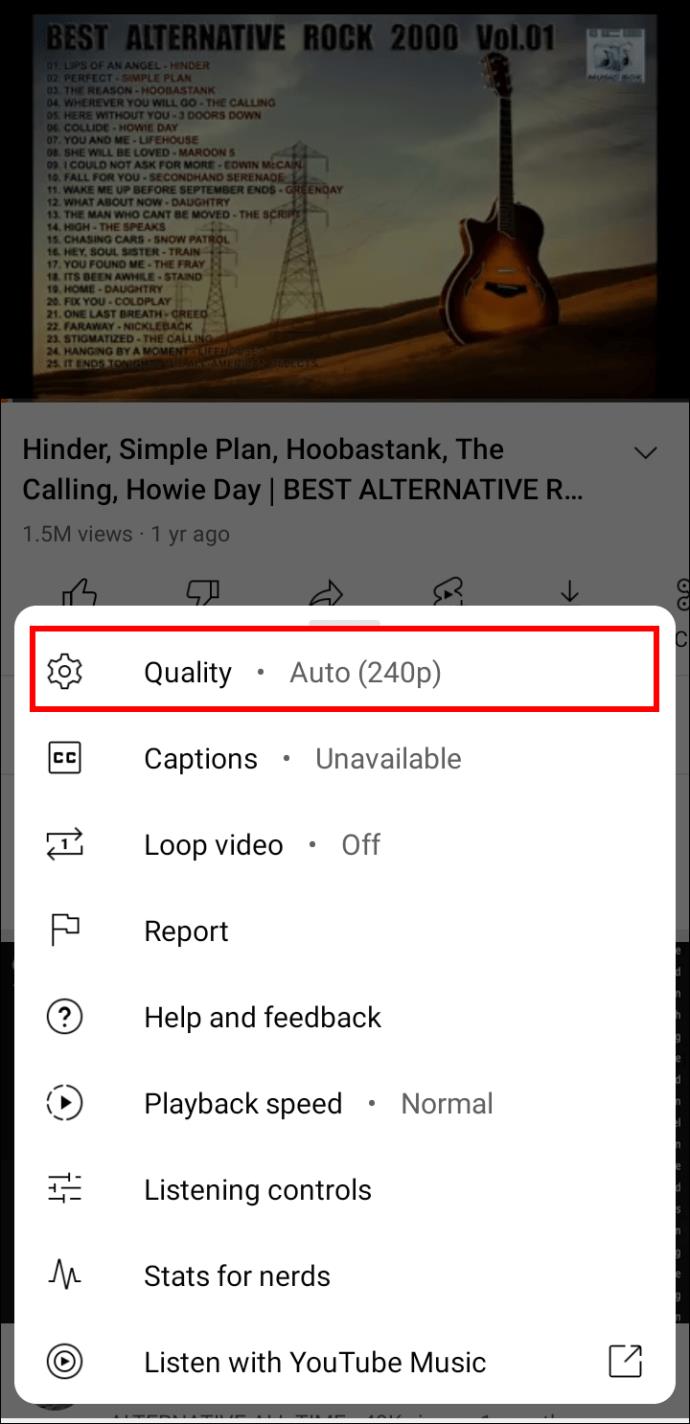
Caché de navegador
Aunque el caché se usa principalmente para ayudar a cargar más rápido un sitio web visitado anteriormente, tener demasiados datos almacenados en una computadora puede tener el efecto contrario. Por lo tanto, borrar el caché del navegador de vez en cuando puede hacer maravillas para mejorar la velocidad de navegación.
Cómo borrar el caché de Google Chrome
Siga estos pasos para borrar el caché y los datos de navegación de Google Chrome:
- Navegue hasta el ícono de tres puntos en la esquina superior derecha de la ventana de Chrome.

- Seleccione "Configuración" en el menú desplegable.
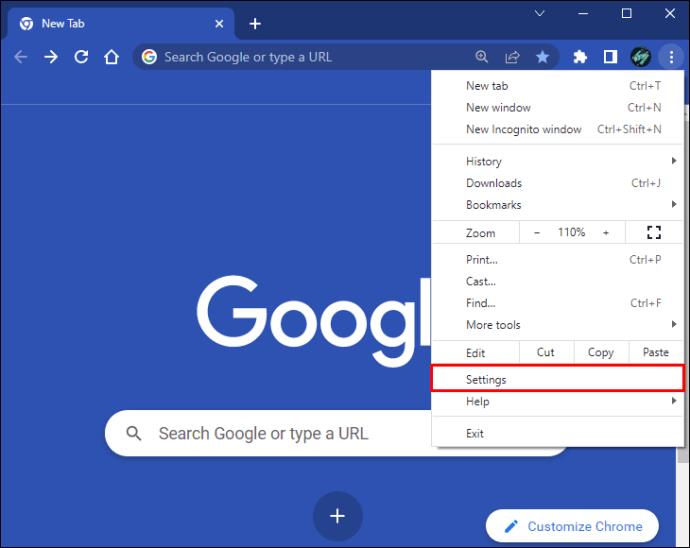
- Toque la pestaña "Privacidad y seguridad" en el panel lateral izquierdo.
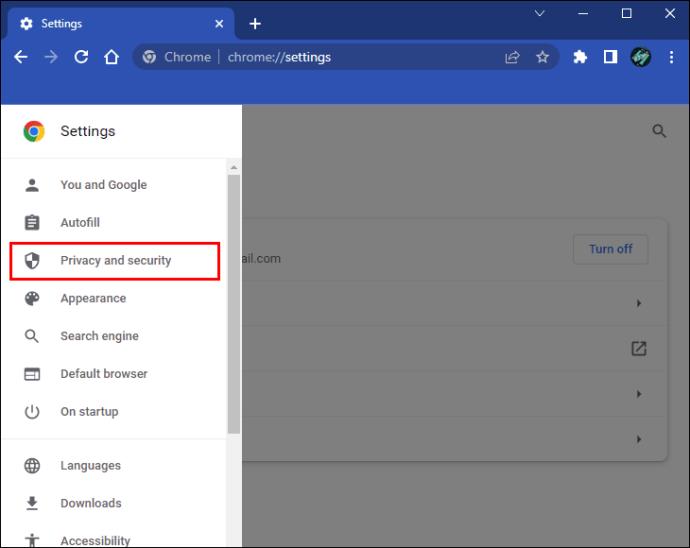
- Pulse el botón "Borrar datos de navegación".
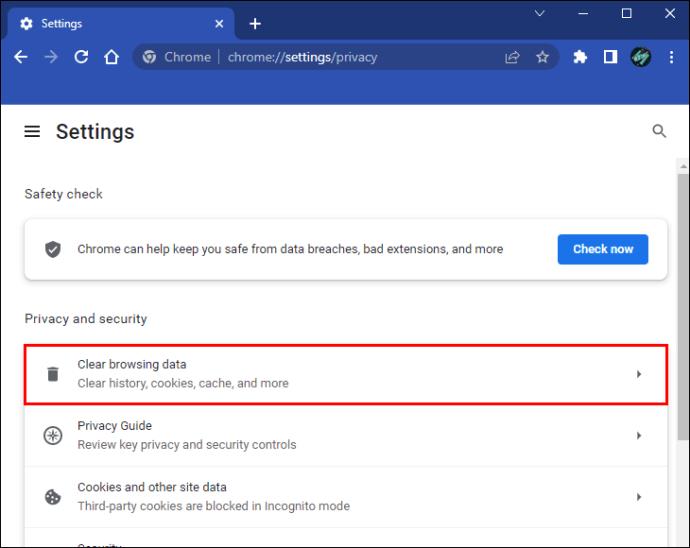
- Vaya a la pestaña "Avanzado".
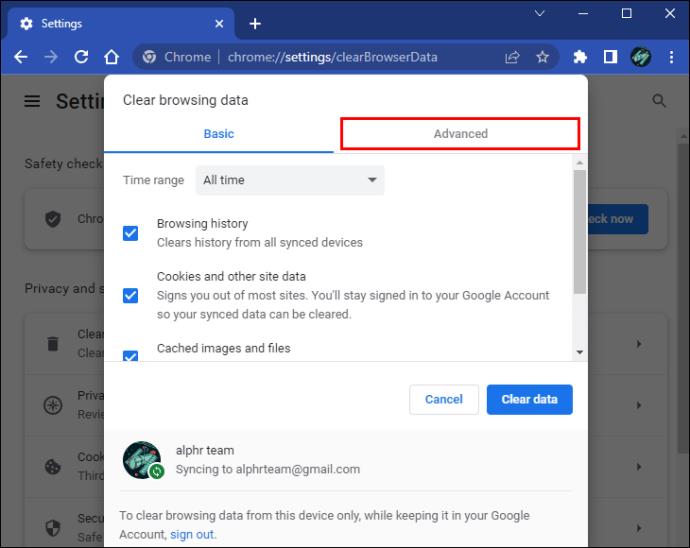
- Marque todas las casillas disponibles excepto "Contraseñas y otros datos de inicio de sesión" y "Autocompletar a partir de datos".
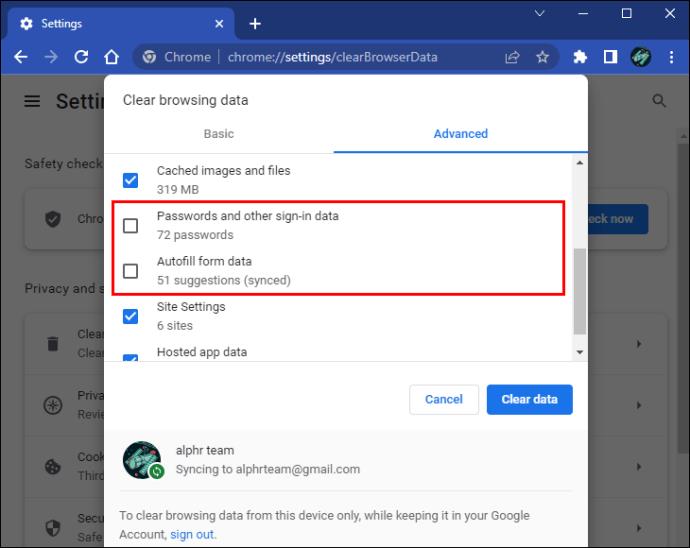
- Haz clic en "Borrar datos".
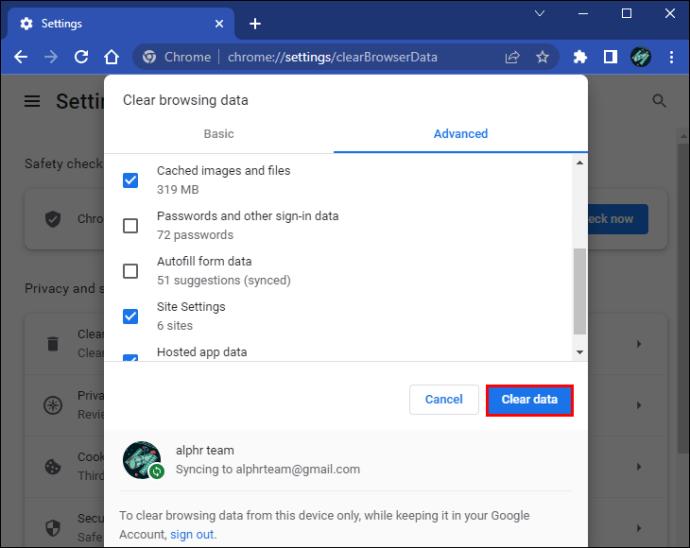
Cómo borrar el caché de Mozilla Firefox
Si usa un navegador Mozilla Firefox, aquí le mostramos cómo borrar su caché:
- Haga clic en el icono de la hamburguesa en la esquina superior derecha de la ventana del navegador.

- Elija "Configuración" en el menú desplegable.
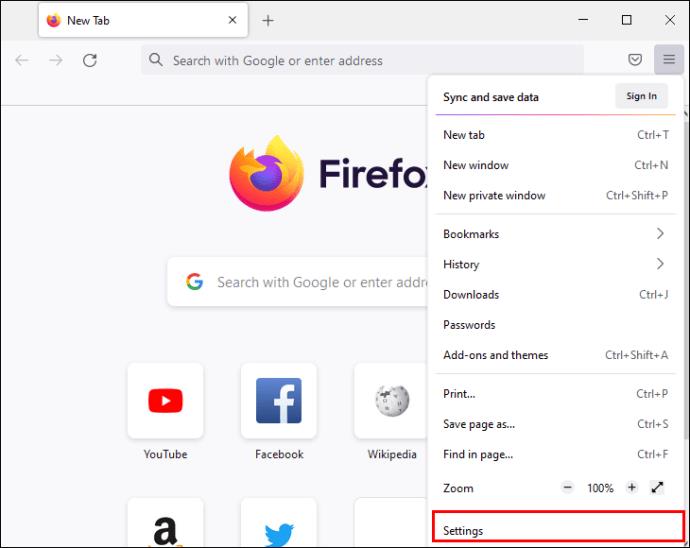
- Vaya a la pestaña "Privacidad y seguridad" a la izquierda.
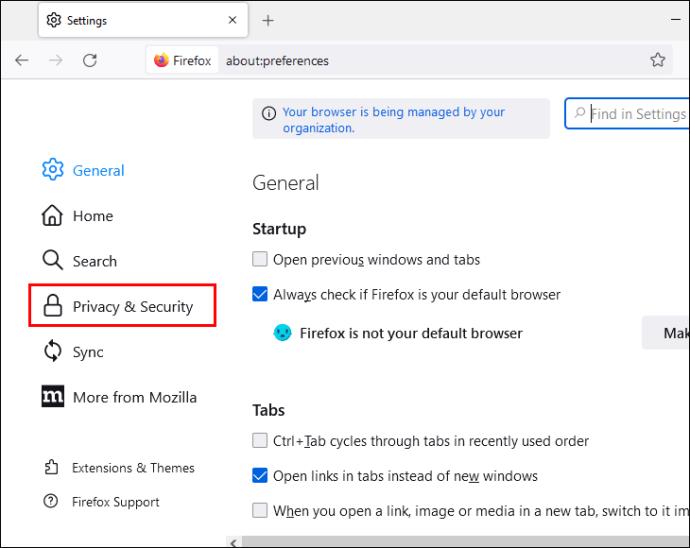
- Vaya a la sección "Cookies y datos del sitio".
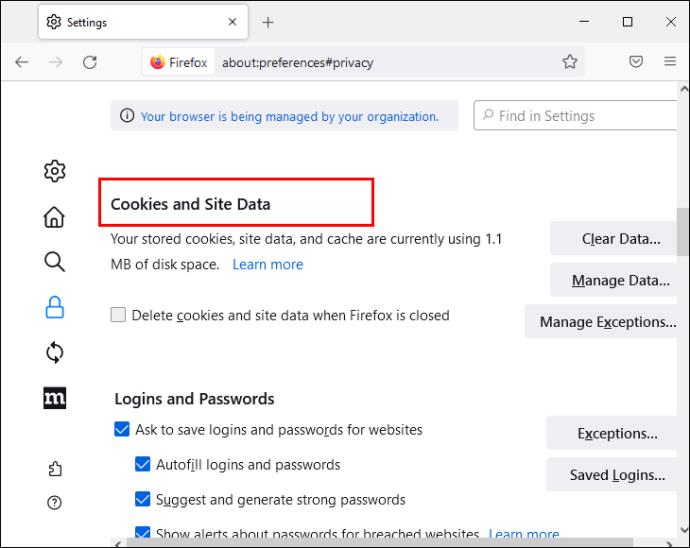
- Toque el botón "Borrar datos".
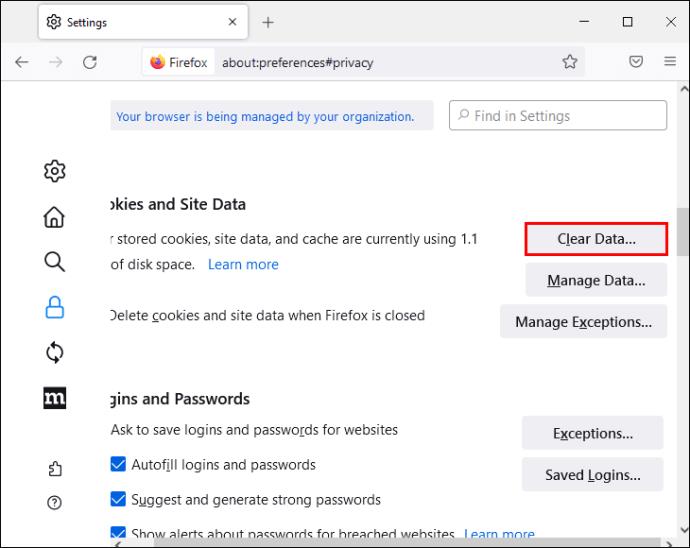
- Seleccione solo la casilla de verificación "Contenido web en caché".
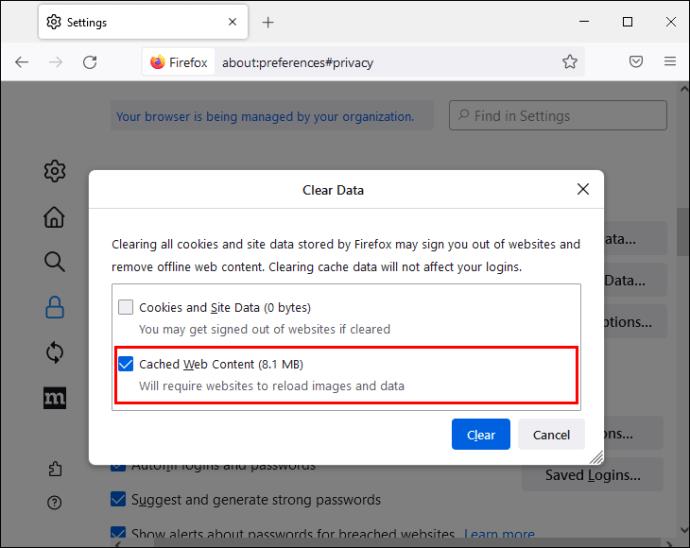
- Haz clic en "Borrar".
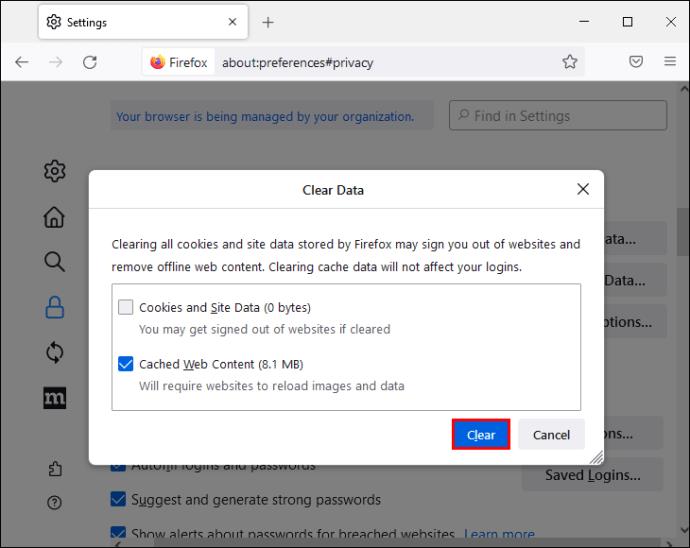
Cómo borrar el caché de Opera
Los usuarios de Opera pueden borrar la memoria caché del navegador siguiendo estos pasos:
- Presione el atajo "CTRL + H" en el teclado. Toque "Borrar datos de navegación" en la parte superior derecha.
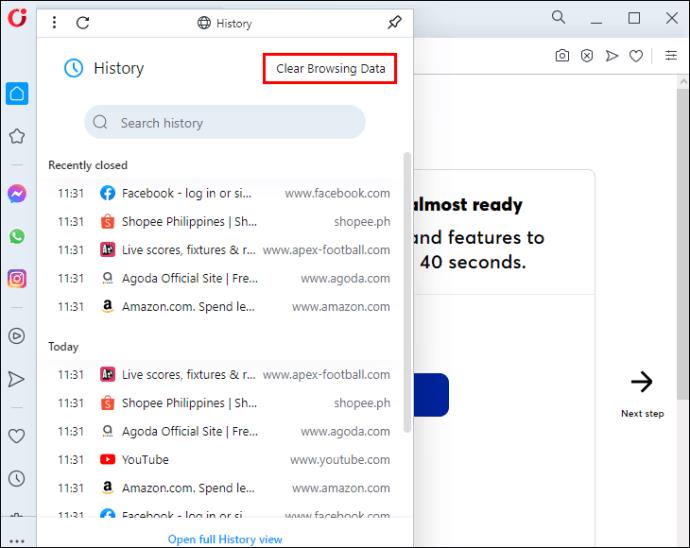
- Marque la casilla de "Imágenes y archivos en caché".
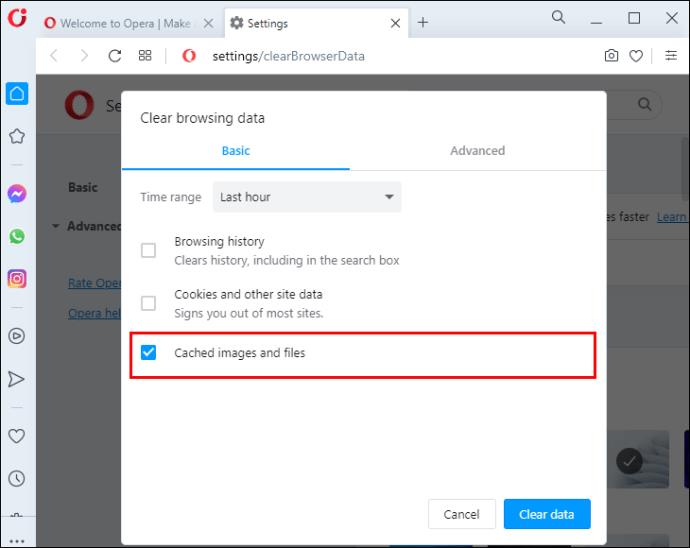
- Haz clic en "Borrar datos".
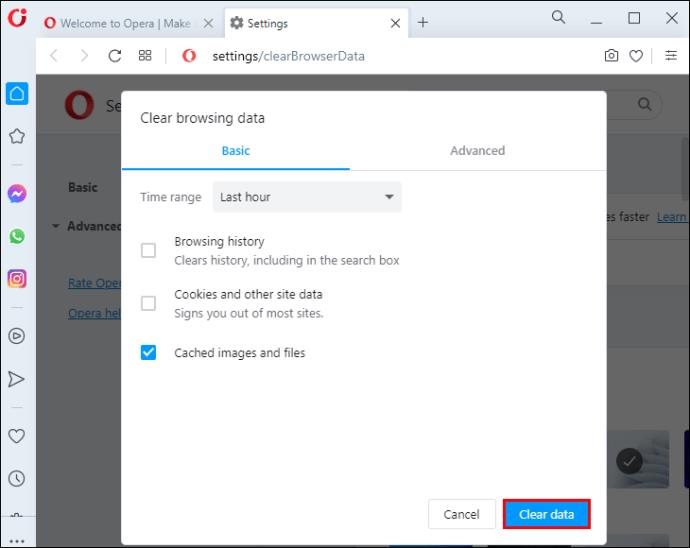
Navegador obsoleto
Ver videos de YouTube sin interrupciones requiere un navegador actualizado. Si hay problemas de reproducción, es posible que el navegador que se utiliza esté desactualizado y necesite una actualización.
Cómo actualizar Google Chrome
Actualizar Google Chrome es un proceso sencillo que no debería llevar más de unos minutos.
- Haga clic en el icono de tres puntos en la parte superior derecha.

- Vaya a la opción "Ayuda".
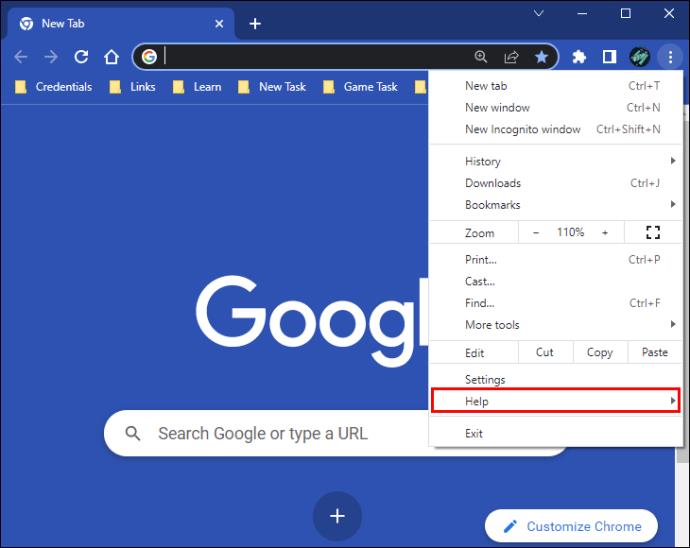
- Seleccione "Acerca de Google Chrome".
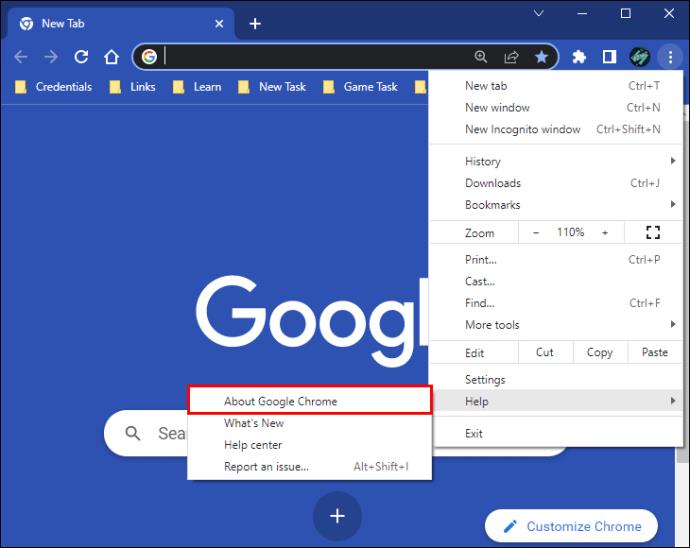
- Si hay una actualización disponible, siga las instrucciones en pantalla para instalarla.
Cómo actualizar Mozilla Firefox
Puede actualizar su navegador Mozilla Firefox a la última edición con unos simples pasos:
- Toca el icono de la hamburguesa en la esquina superior derecha.

- Vaya a la sección "Ayuda" en el menú desplegable.
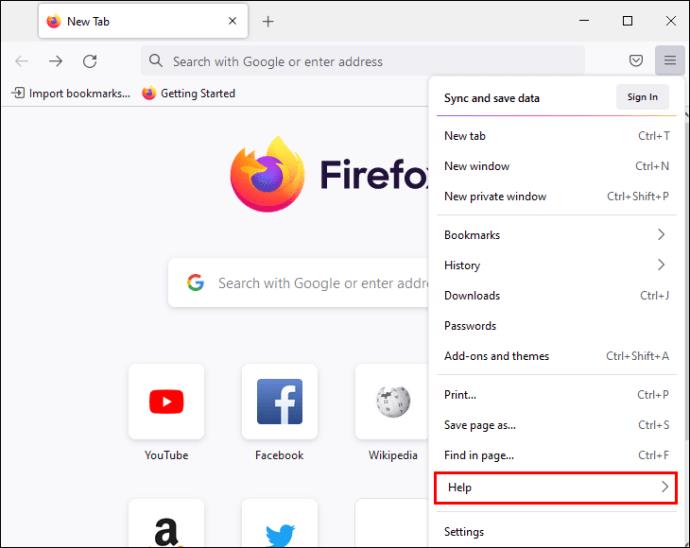
- Elige "Acerca de Firefox".
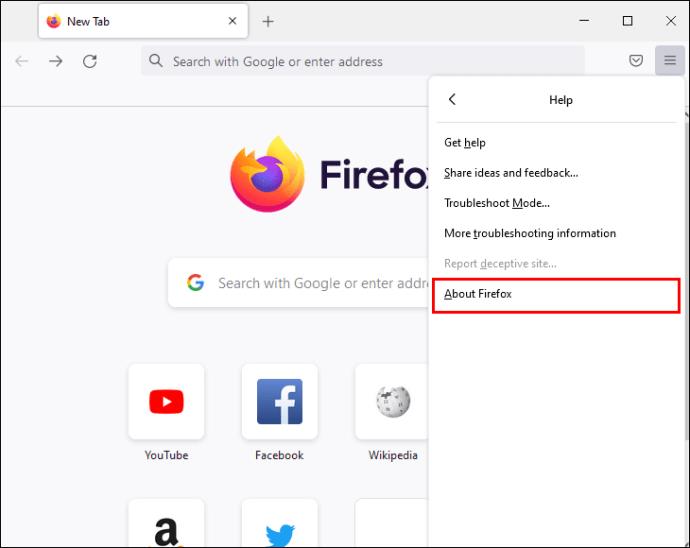
- Siga las instrucciones en pantalla para actualizar su navegador.
- Una vez instalada la actualización, haga clic en el botón "Reiniciar para actualizar Firefox".
Cómo actualizar Opera
Siga estos pasos para actualizar un navegador Opera:
- Haga clic en el botón rojo "O" en la esquina superior izquierda.

- Vaya a la opción "Actualización y recuperación".
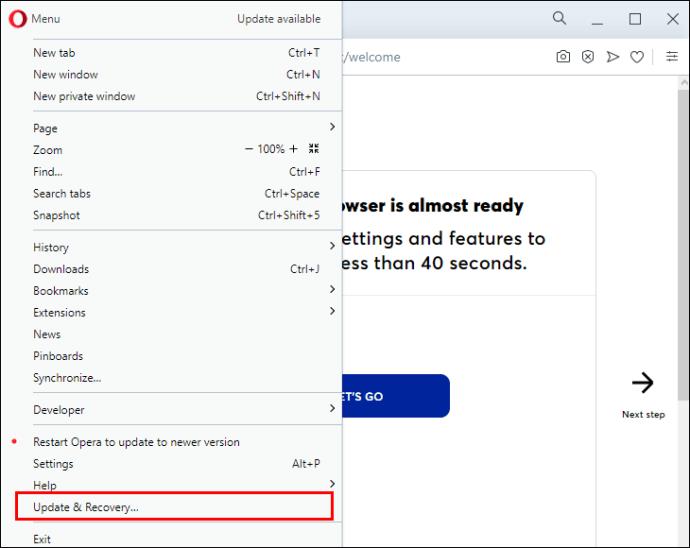
- Si hay una actualización disponible, toque el botón "Relanzar ahora" para instalarla.
Controladores obsoletos
Los controladores de red y gráficos obsoletos pueden causar problemas de rendimiento de video, lo que lleva a una reproducción entrecortada. Afortunadamente, este problema se puede solucionar fácilmente actualizando los controladores.
Cómo actualizar los controladores en Windows
Si tiene una PC con Windows, siga estos pasos para actualizar los controladores necesarios:
- Escriba "Administrador de dispositivos" en el cuadro de búsqueda y haga clic en el icono correspondiente.
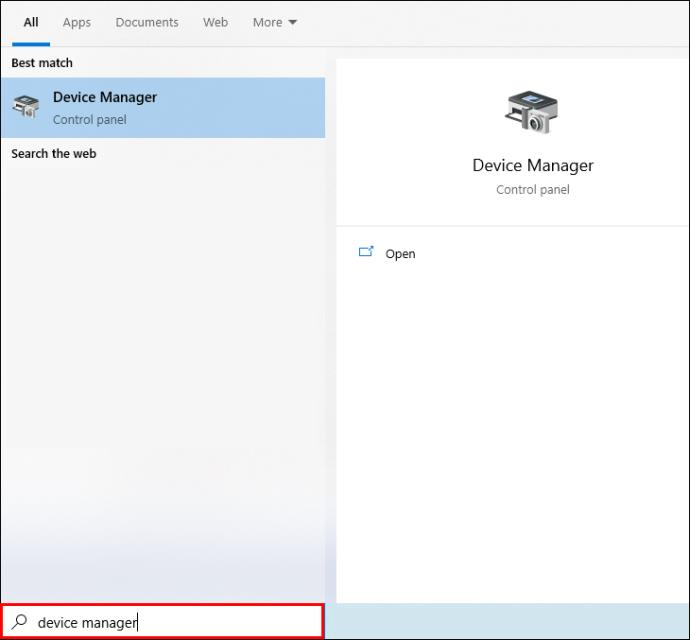
- Haga doble clic en la opción "Adaptadores de pantalla".
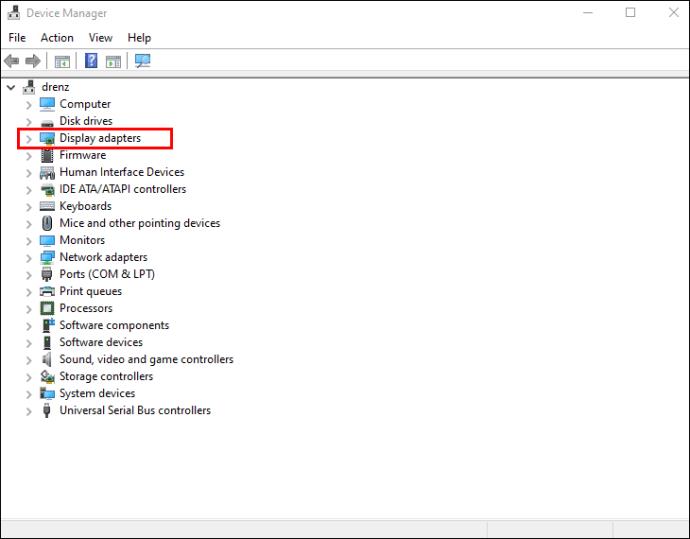
- Haga clic derecho en su tarjeta gráfica.
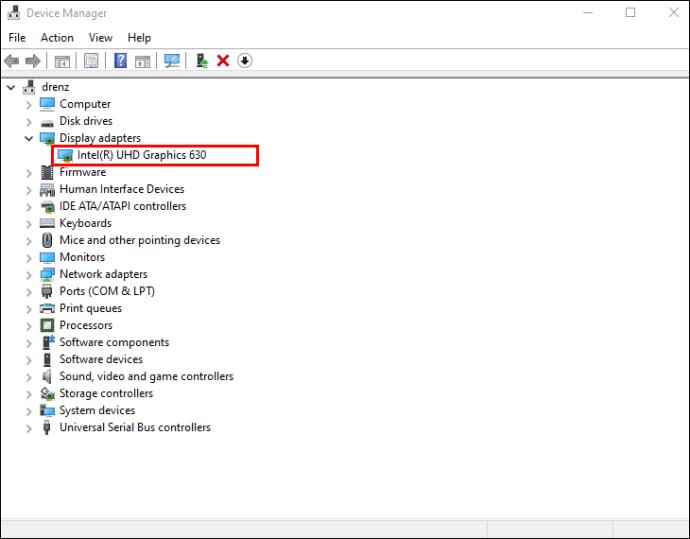
- Elija "Actualizar controlador".
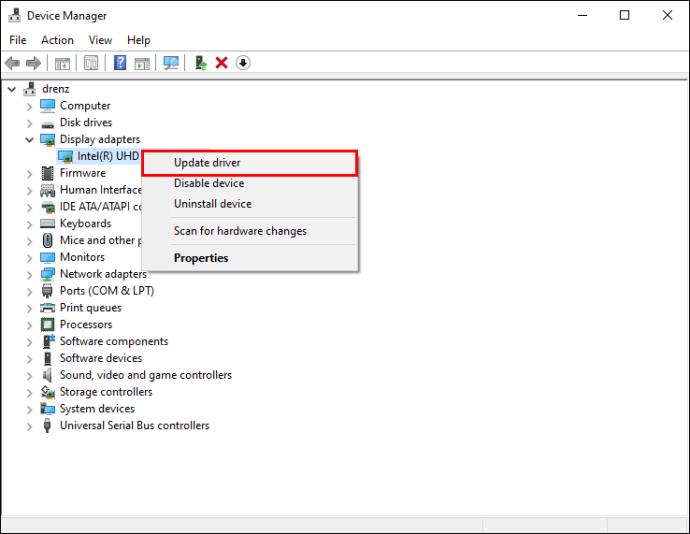
- Toque el botón "Buscar controladores automáticamente".
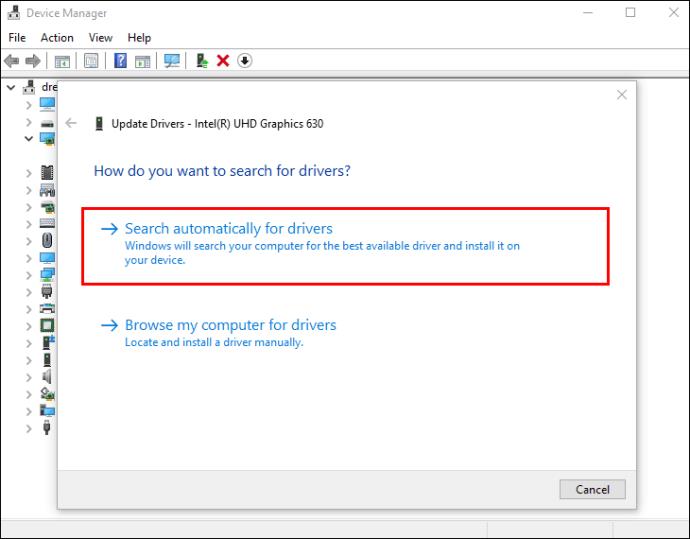
- Siga las instrucciones en pantalla para actualizar su controlador.
- En el Administrador de dispositivos, haga doble clic en la pestaña "Adaptadores de red". Haga clic derecho en la conexión que utiliza.
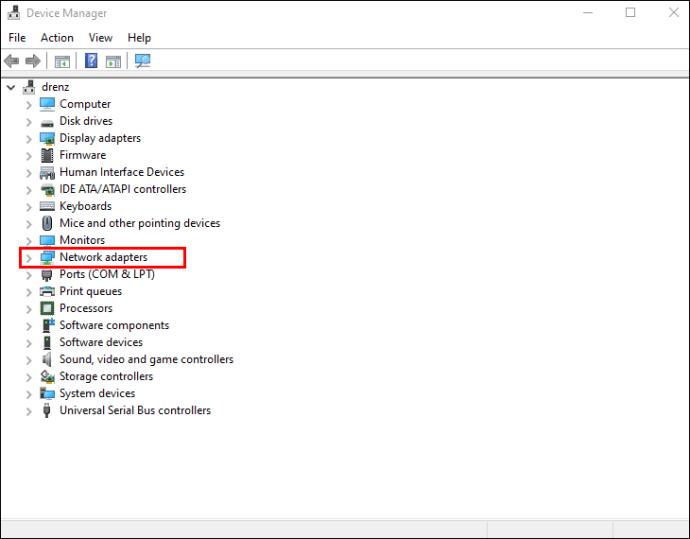
- Repita los pasos 4-6.
- Reinicie su PC.
Cómo actualizar los controladores en una Mac
MacOS maneja todas las actualizaciones de controladores a la vez, por lo que puede verificar si hay actualizaciones disponibles y actualizar todo su software a la vez.
- Haga clic en el icono de la manzana en la parte superior izquierda.
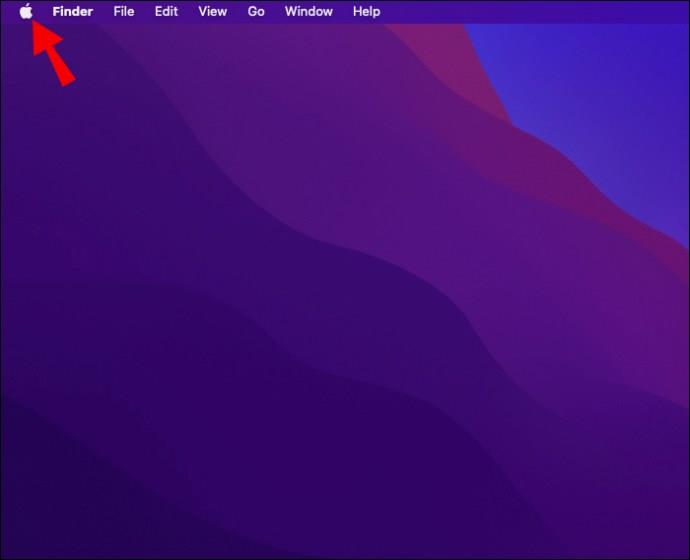
- Toque la pestaña "Preferencias del sistema".
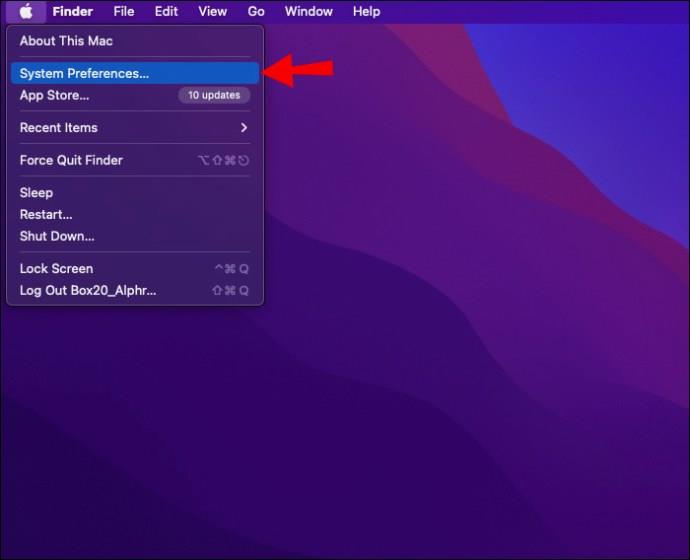
- Seleccione "Actualización de software".
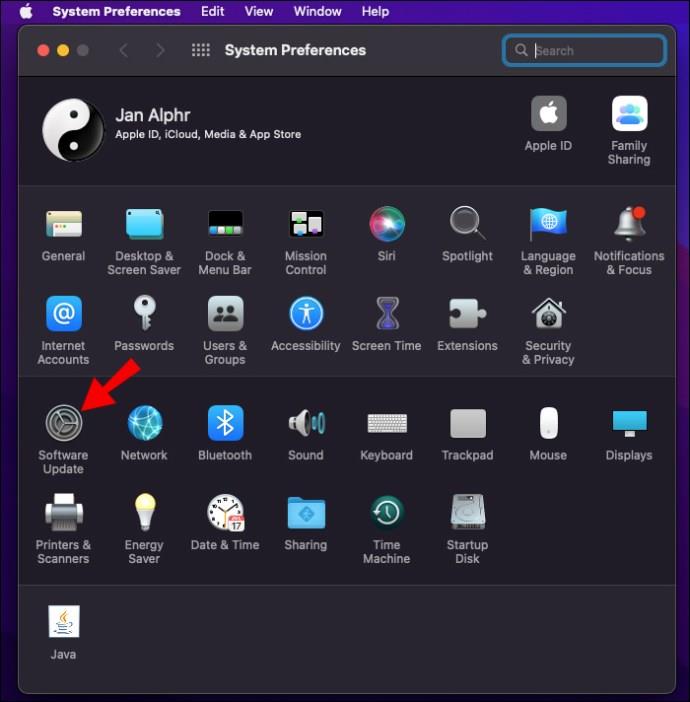
- Siga las instrucciones en pantalla para instalar la actualización de software, si está disponible.
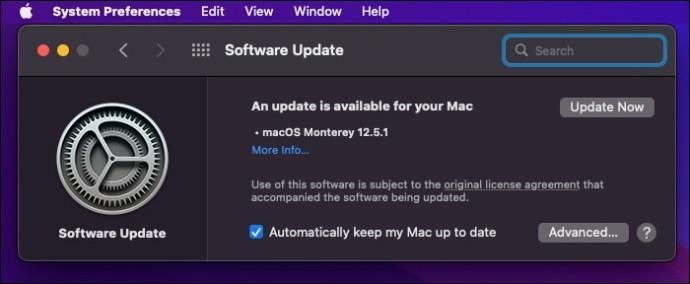
Extensiones maliciosas
Los complementos y extensiones maliciosos pueden causar estragos en su navegador y, a su vez, en su uso de Internet. Estas adiciones no deseadas a menudo se instalan sin su conocimiento, por lo que revisar la pestaña Extensiones de vez en cuando puede ayudarlo a mantenerlas bajo control.
Cómo desinstalar extensiones no deseadas en Google Chrome
Siga estos pasos para desinstalar extensiones potencialmente maliciosas de su navegador Google Chrome:
- Vaya al ícono de tres puntos en la esquina superior derecha de la ventana de su navegador.

- Coloca el cursor sobre la opción "Más herramientas".
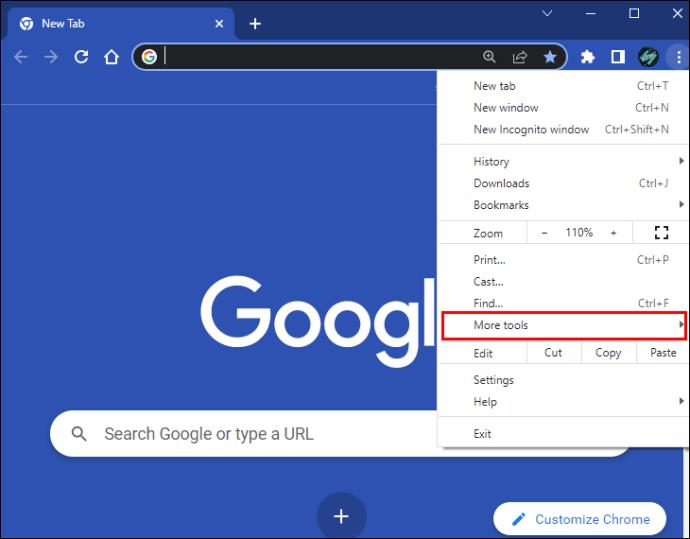
- Seleccione "Extensiones".
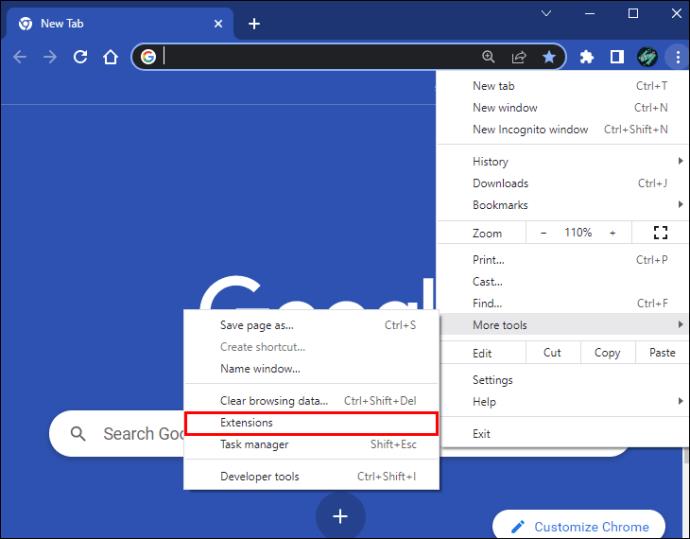
- Desplácese por la lista de extensiones instaladas y elimine las que no reconozca haciendo clic en el botón "Eliminar" en su sección.
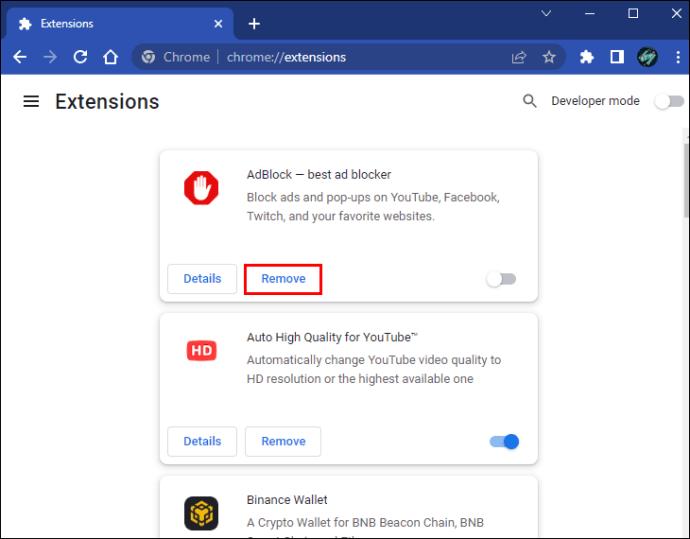
- Reinicie su navegador.
Cómo desinstalar extensiones no deseadas en Mozilla Firefox
Los complementos no deseados pueden eliminarse de su navegador Mozilla Firefox con unos pocos clics:
- Vaya al icono de menú en la parte superior derecha de la ventana.

- Seleccione "Complementos y temas".
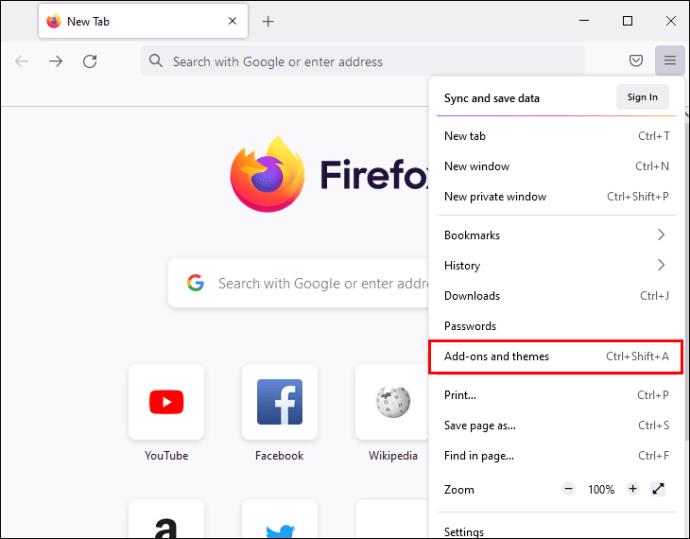
- Haz clic en "Extensiones". Peine a través de sus extensiones instaladas. Si encuentra una extensión que no reconoce, toque el icono de tres puntos junto a su nombre y seleccione "Eliminar".
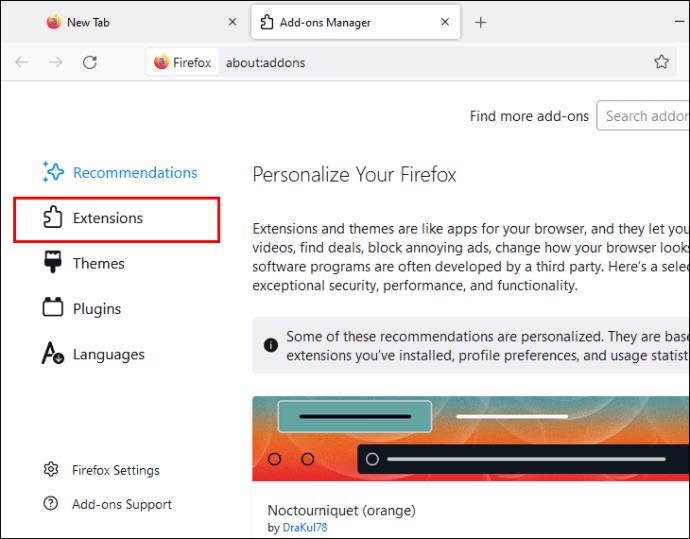
- Reinicie su navegador.
Cómo desinstalar extensiones no deseadas en Opera
Si usa Opera, así es como puede deshacerse de las extensiones no deseadas:
- Presione el atajo "CTRL + Shift + E" para iniciar "Extensiones". Desplácese por las extensiones instaladas y presione el botón "X" junto a cualquiera que no reconozca.
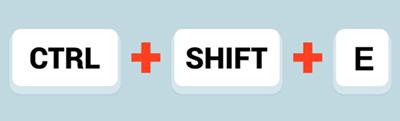
Cómo arreglar el retraso y el almacenamiento en búfer de YouTube en un teléfono móvil
Si está tratando de transmitir un video de YouTube en su teléfono inteligente, pero sigue cargando en el búfer, intente forzar la detención de la aplicación y reiniciarla. Si el problema persiste, hay un par de cosas que puede intentar para resolverlo.
Caché de navegador
Aunque el caché del navegador está destinado a ayudar a que los sitios web se carguen más rápido, tener demasiados datos puede interferir con el funcionamiento normal de las aplicaciones. Si tiene problemas con la reproducción de YouTube, intente borrar el caché de la aplicación en su dispositivo móvil.
Cómo borrar el caché en un Android
Así es como puede borrar el caché de YouTube en su dispositivo Android:
- Ir a la configuración."
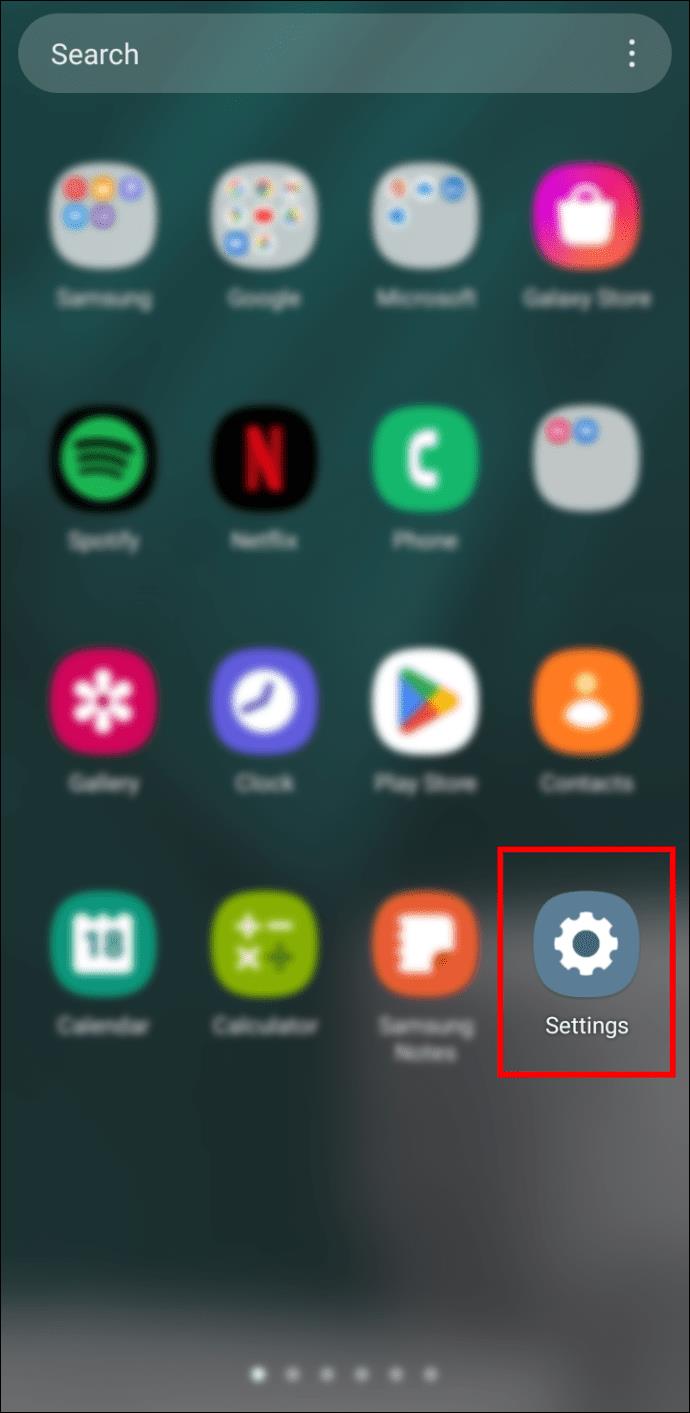
- Desplázate hacia abajo hasta "Aplicaciones".
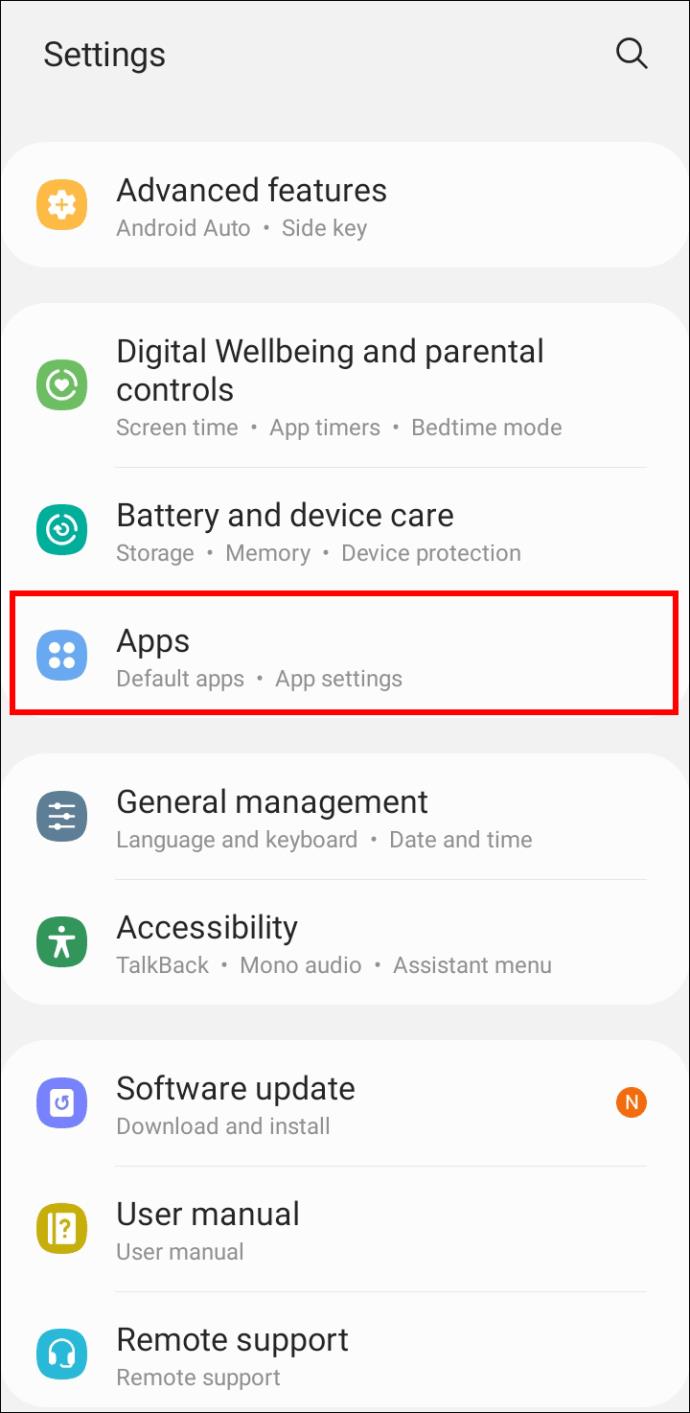
- Busque "YouTube" en la lista.
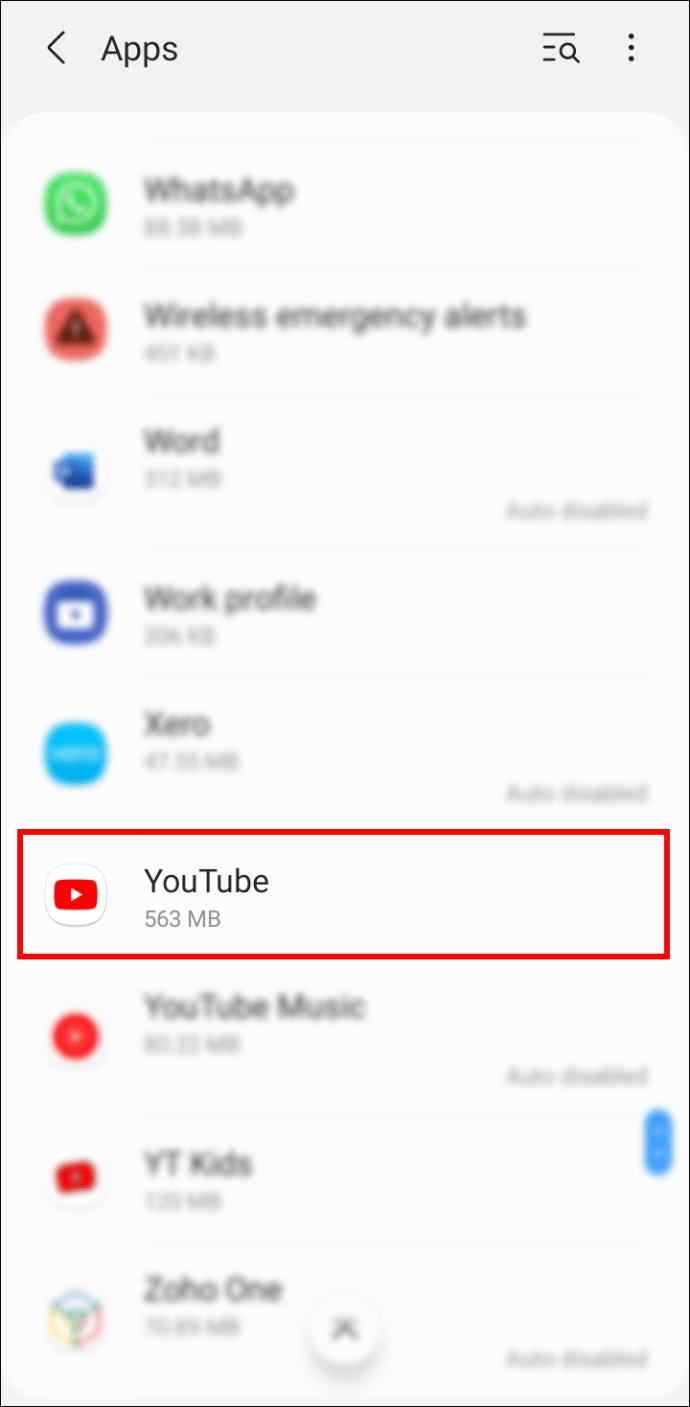
- Toca la pestaña "Almacenamiento".
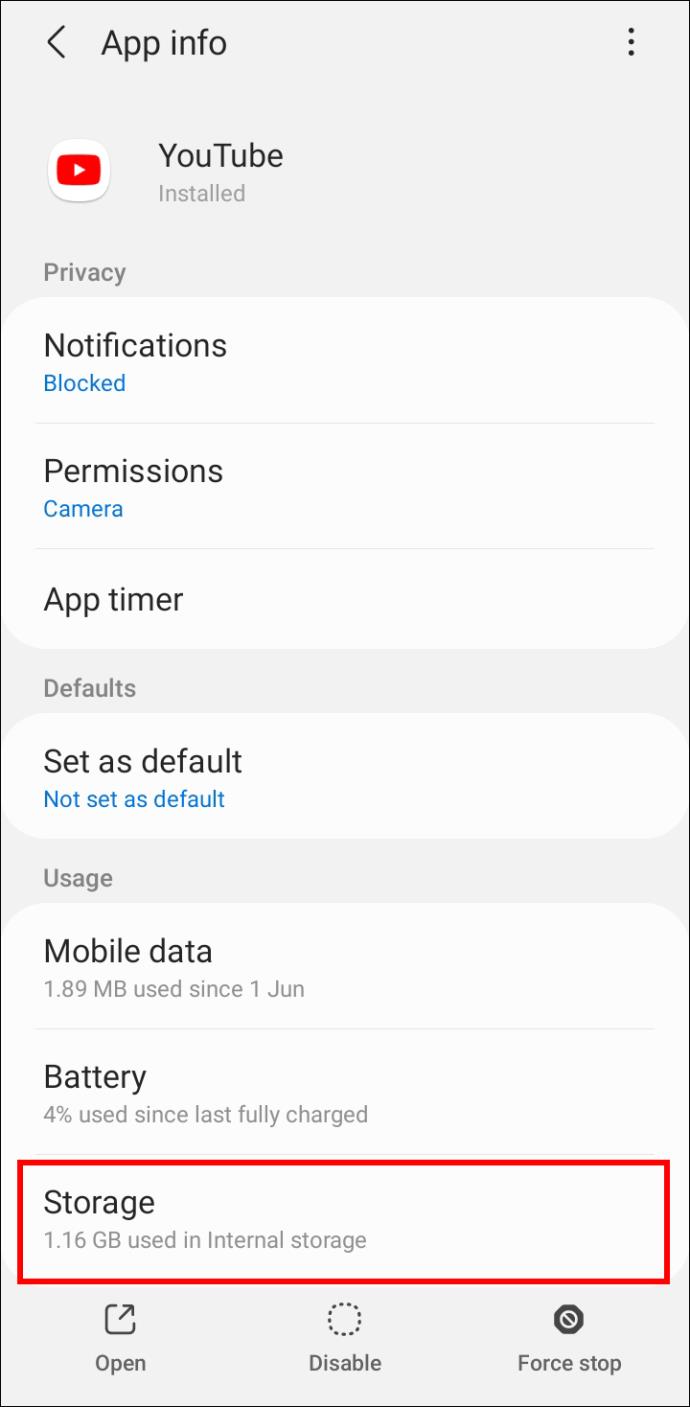
- Presiona el botón “Borrar caché”.

- Reinicie su teléfono inteligente.
Cómo borrar el caché en un iPhone
Si tienes un iPhone, sigue estos pasos para borrar el caché de YouTube:
- Inicie la aplicación "Configuración".

- Vaya a "Generalidades".
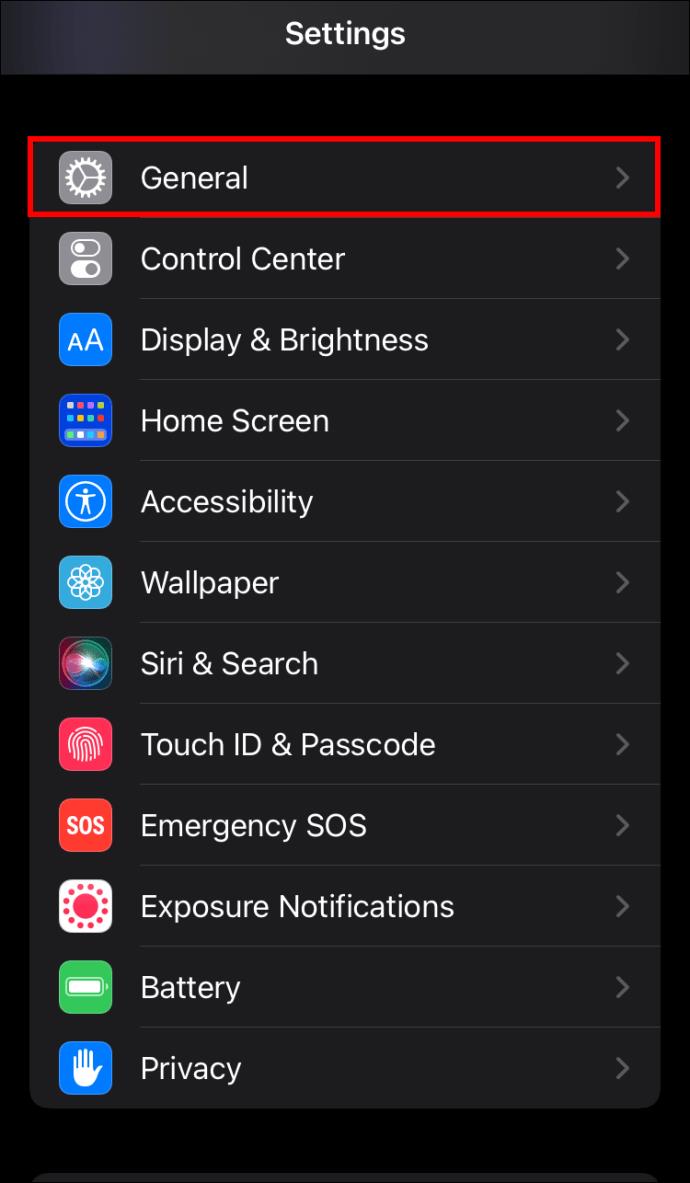
- Toca "Almacenamiento de iPhone".
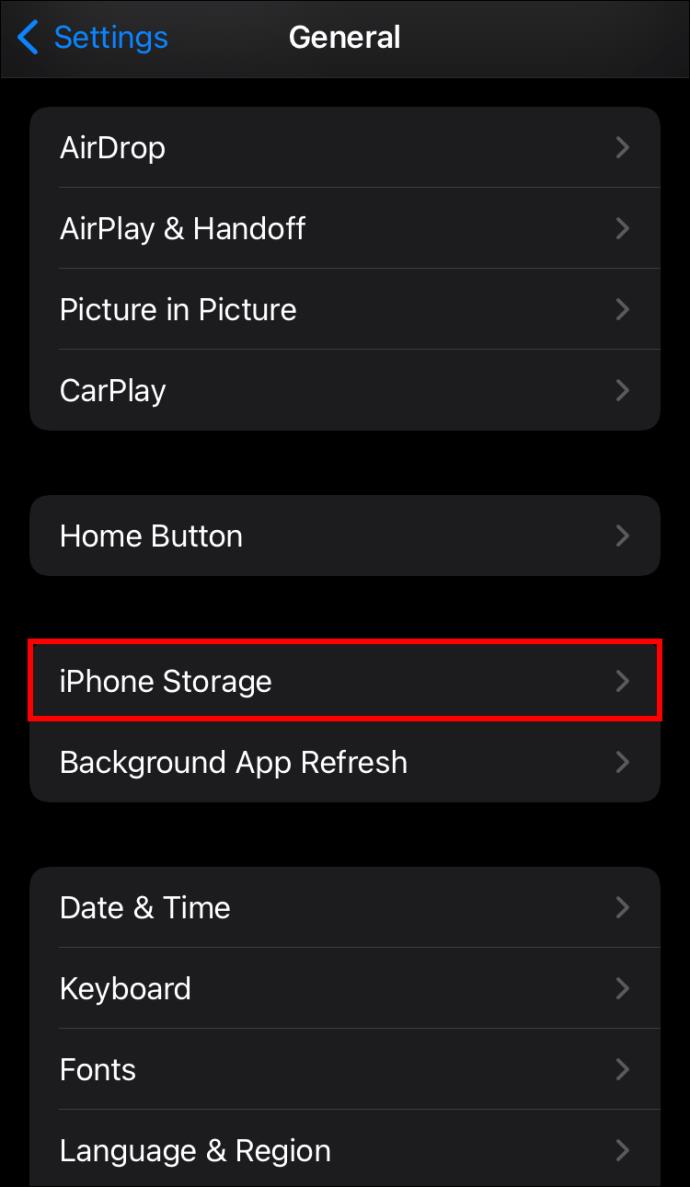
- Desplácese hacia abajo hasta "YouTube" y abra la pestaña.
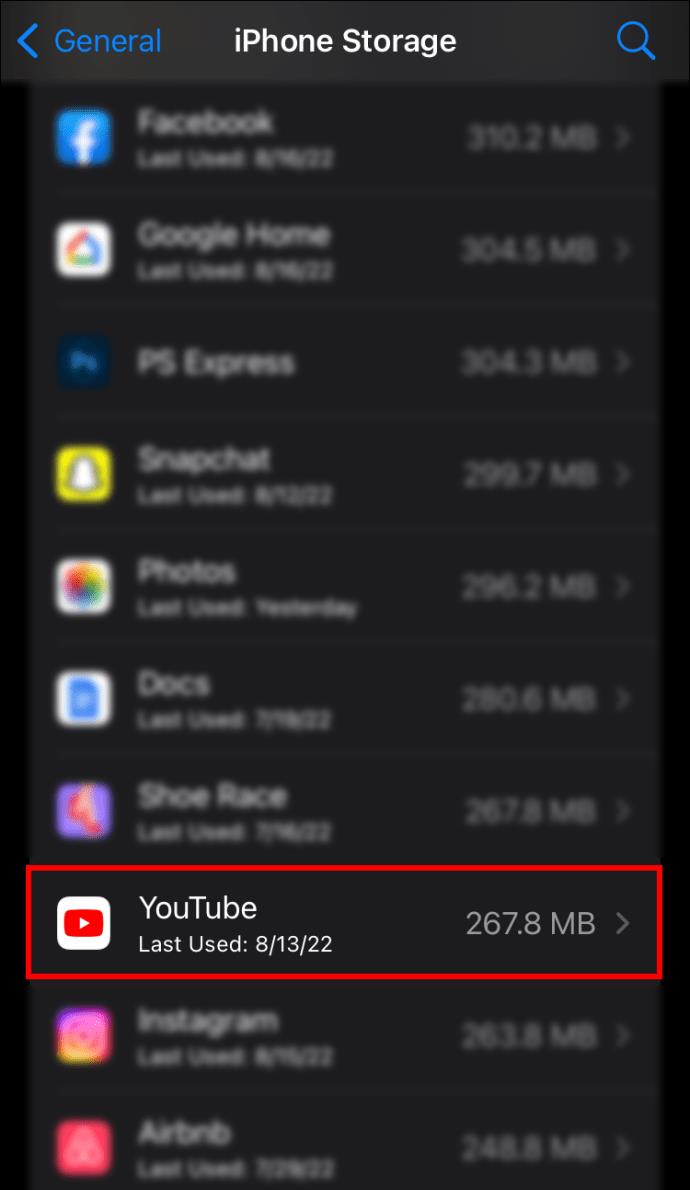
- Presione el botón "Descargar aplicación".
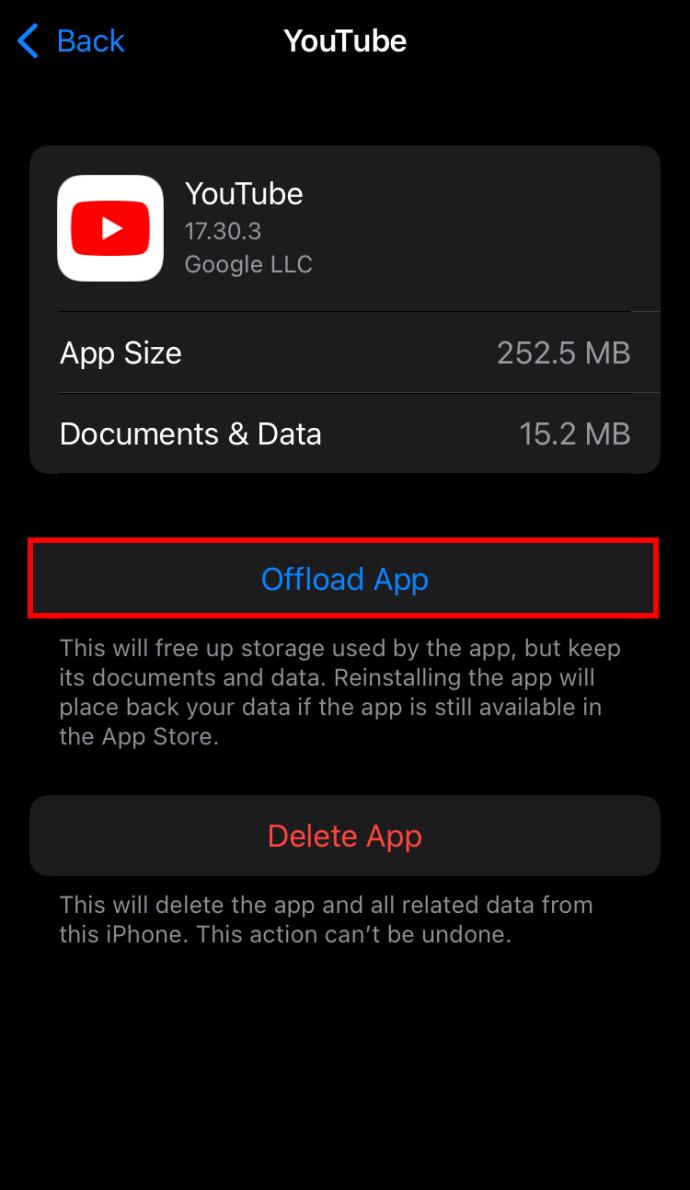
Aplicación de YouTube
Si borrar el caché y reiniciar su teléfono no funciona, la aplicación de YouTube en sí podría ser la culpable del retraso y el almacenamiento en búfer. Entonces, intente desinstalar la aplicación y volver a instalarla desde Play Store o App Store .
Transmisión continua
La transmisión de videos de YouTube sin interrupciones es esencial para una experiencia de visualización placentera. Ya sea que esté viendo un video o escuchando música de fondo, los métodos descritos en este artículo deberían permitirle disfrutar de YouTube en todo su esplendor.
¿Has tenido problemas con el retraso de YouTube? ¿Cómo lo resolviste? Háganos saber en la sección de comentarios.


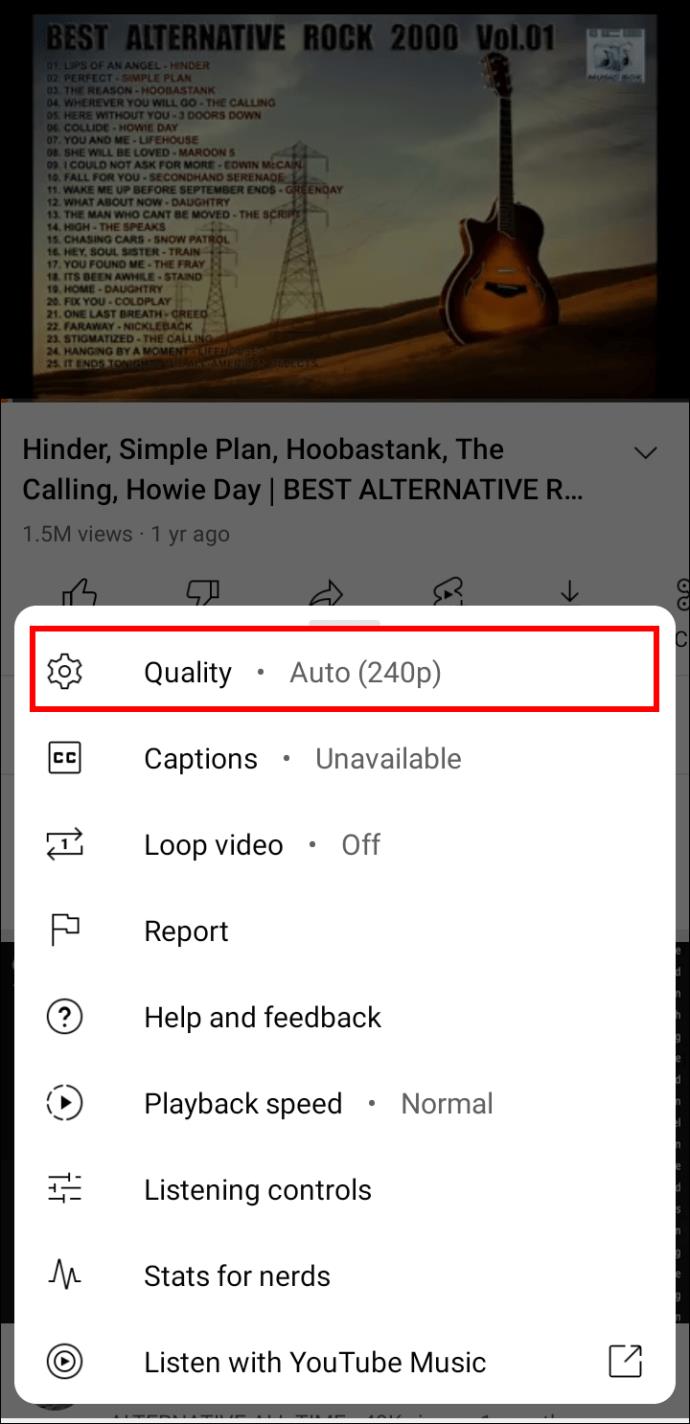

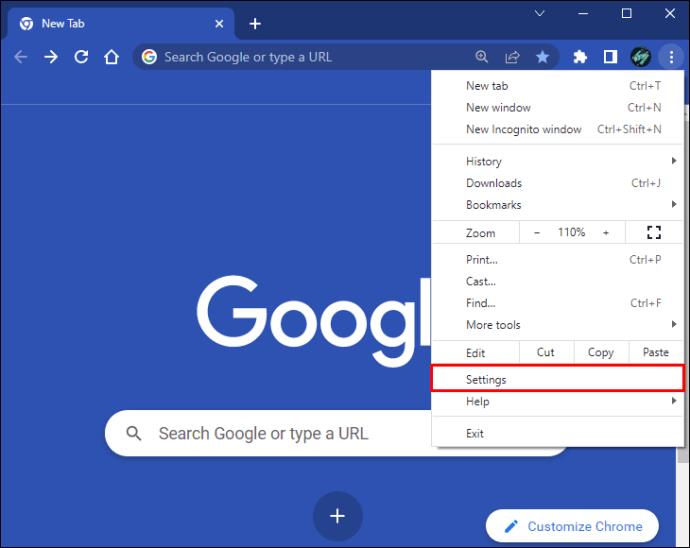
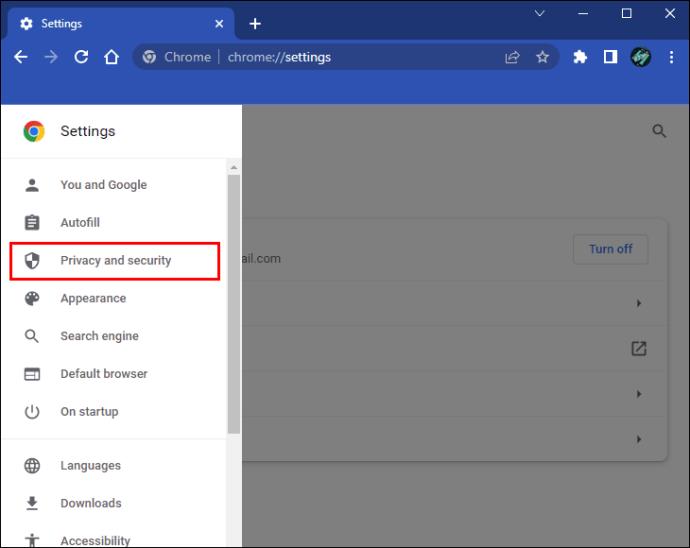
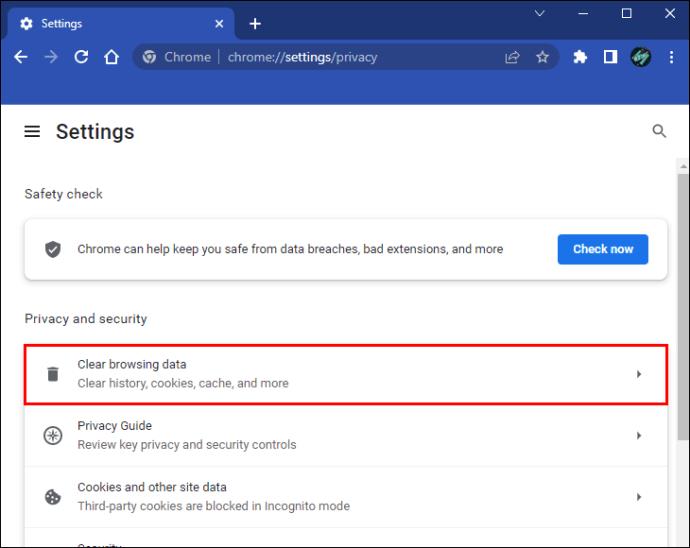
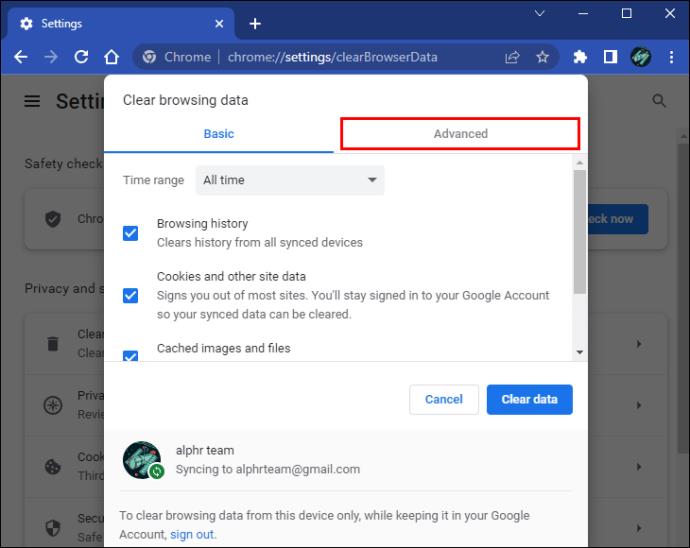
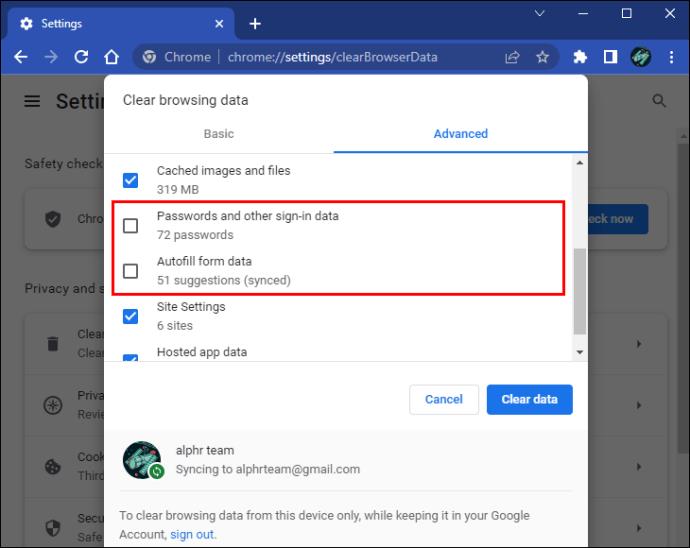
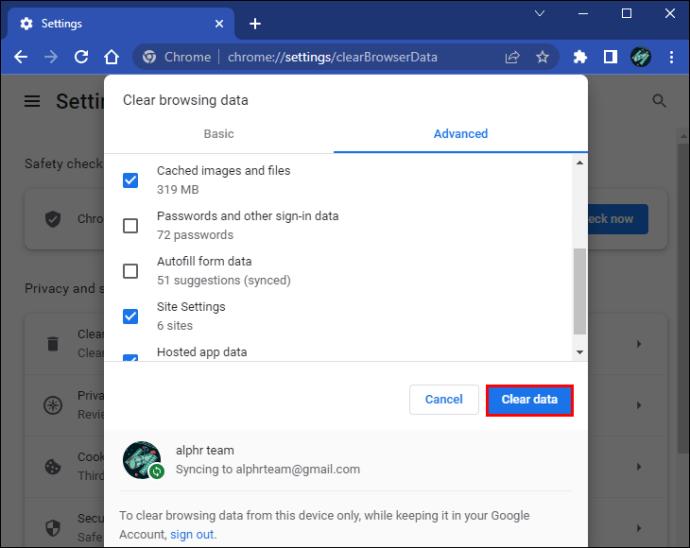

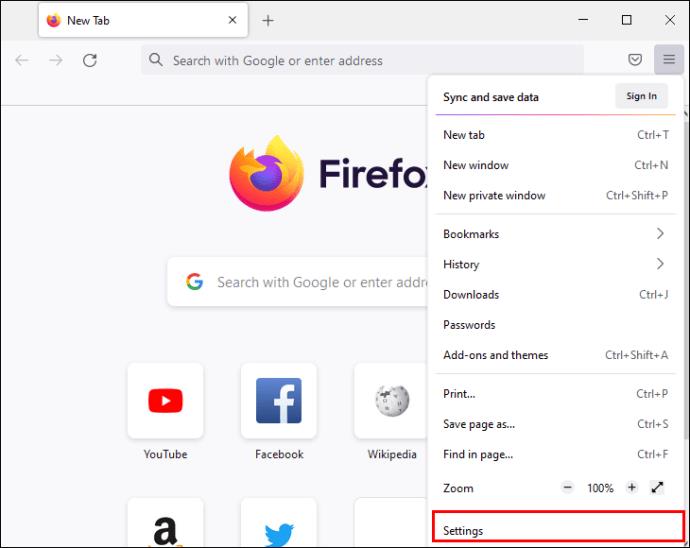
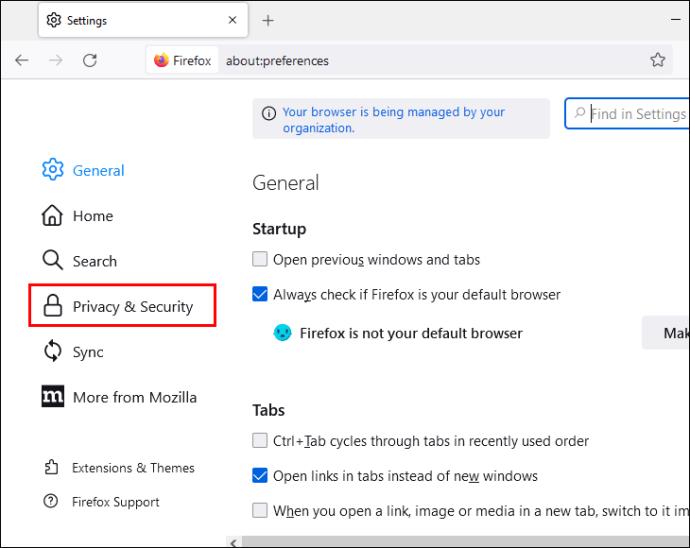
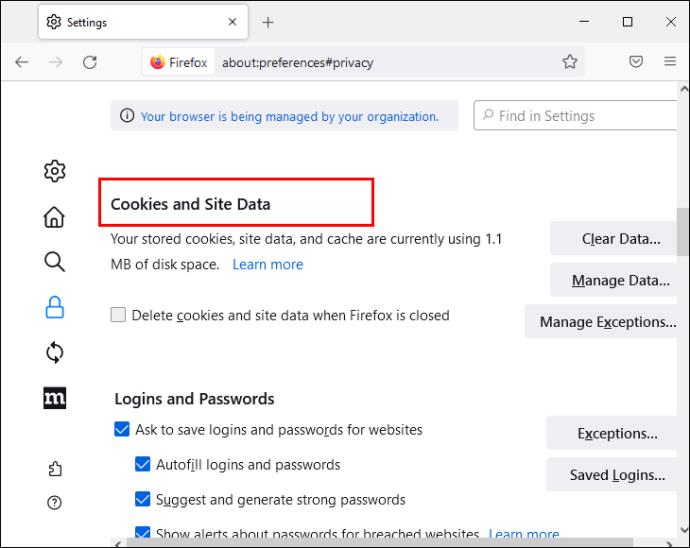
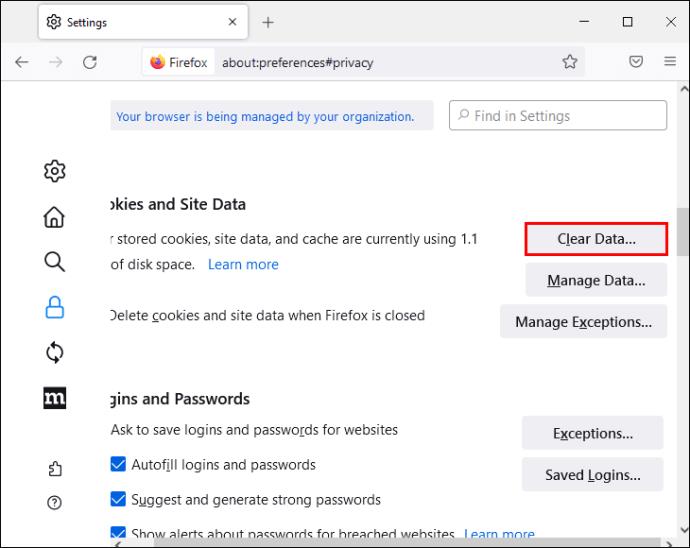
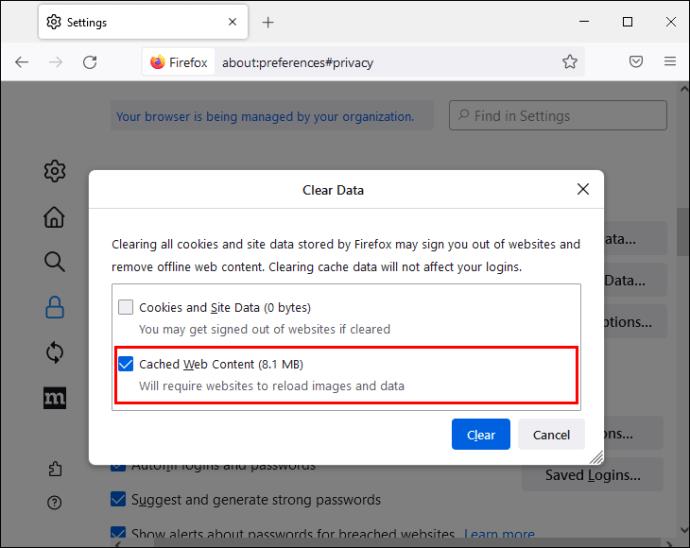
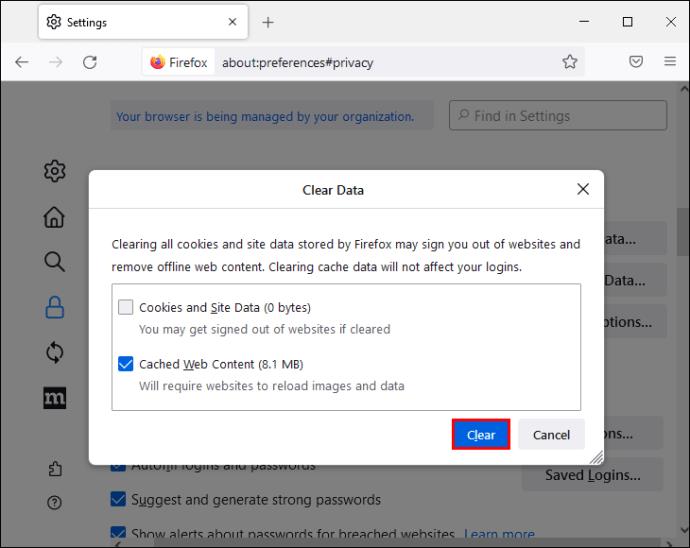
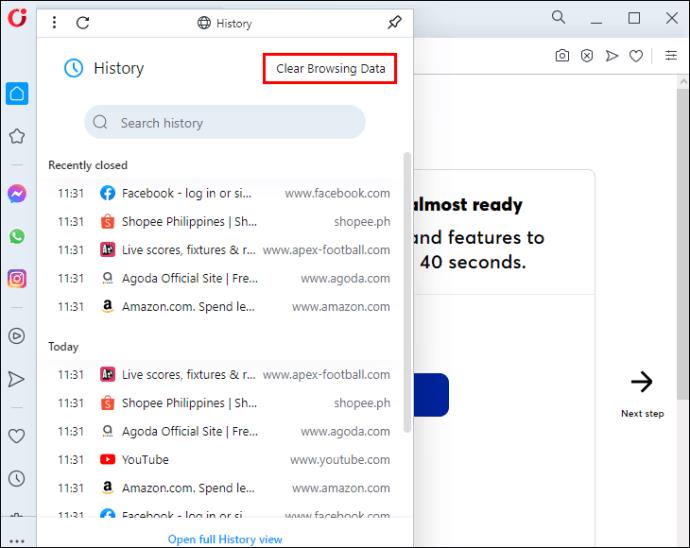
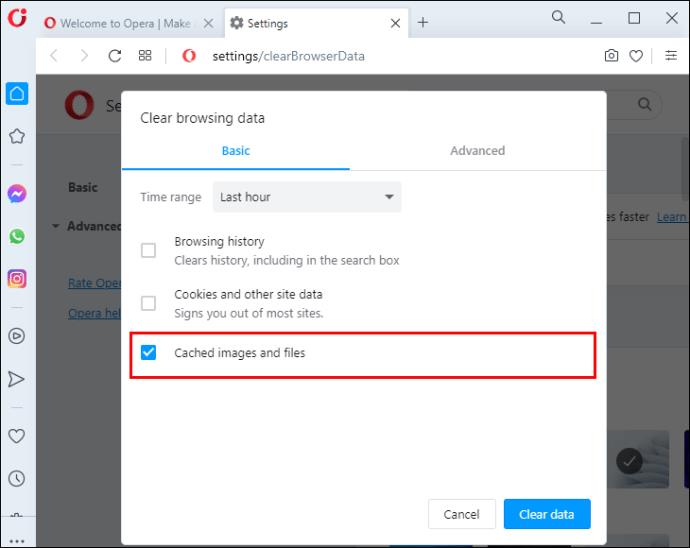
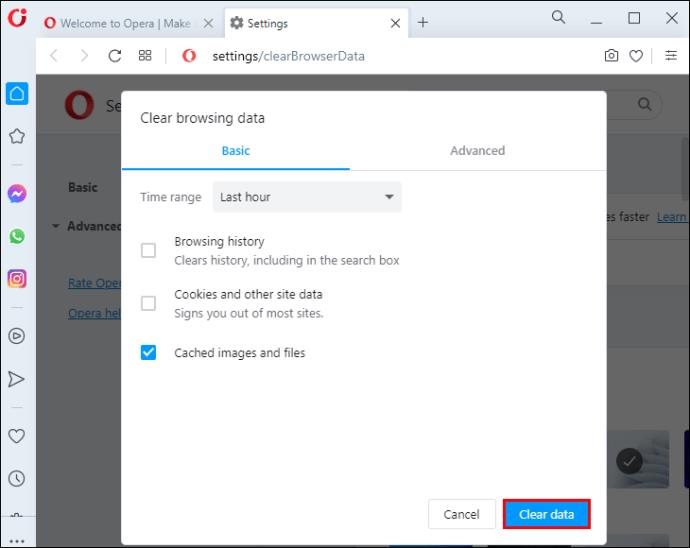
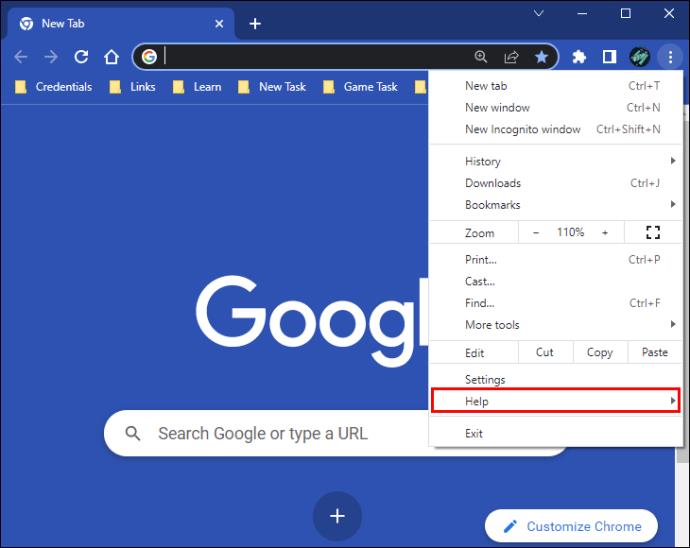
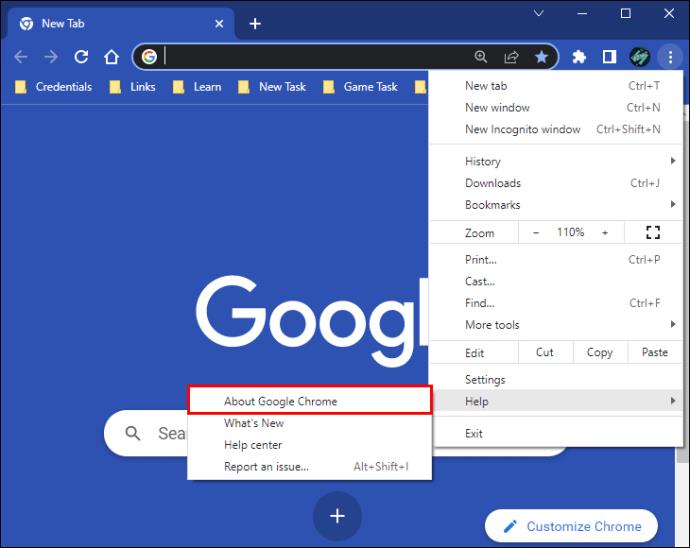
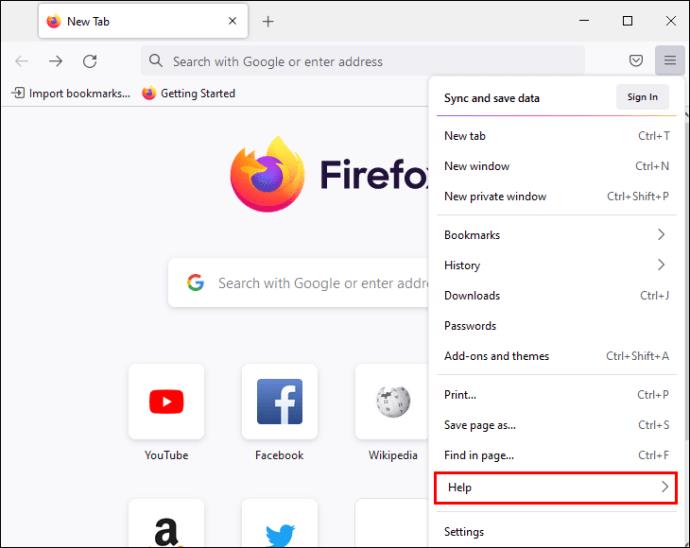
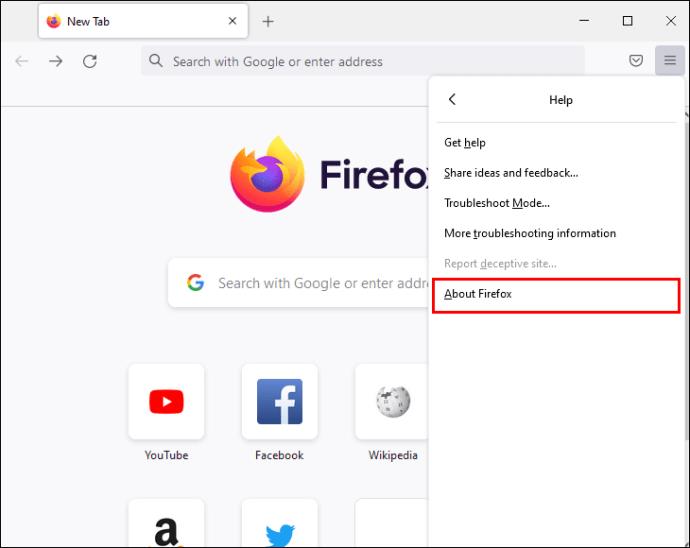

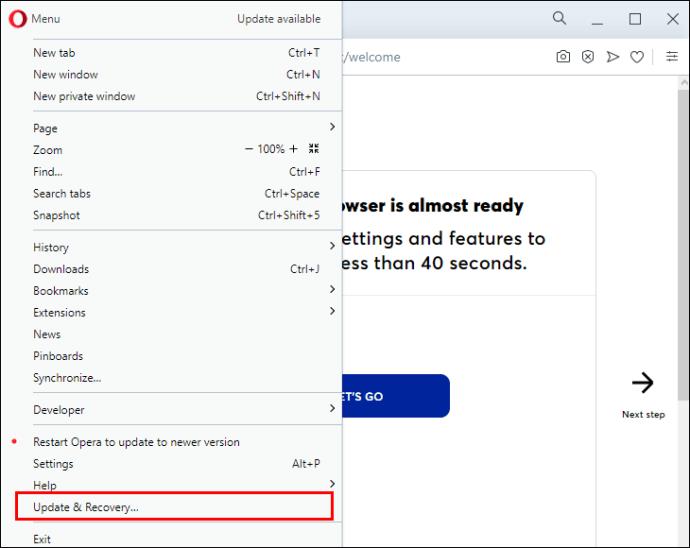
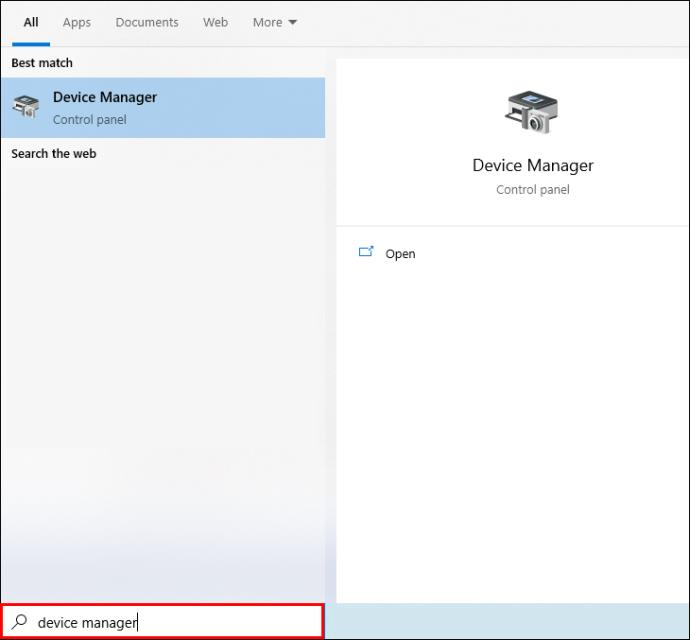
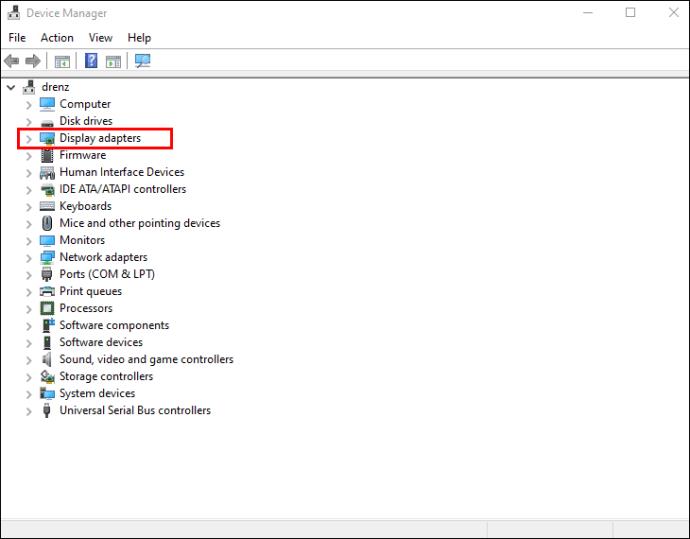
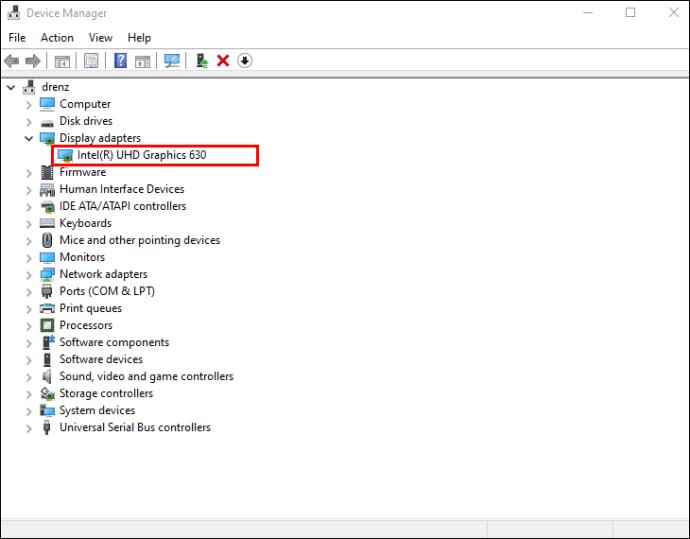
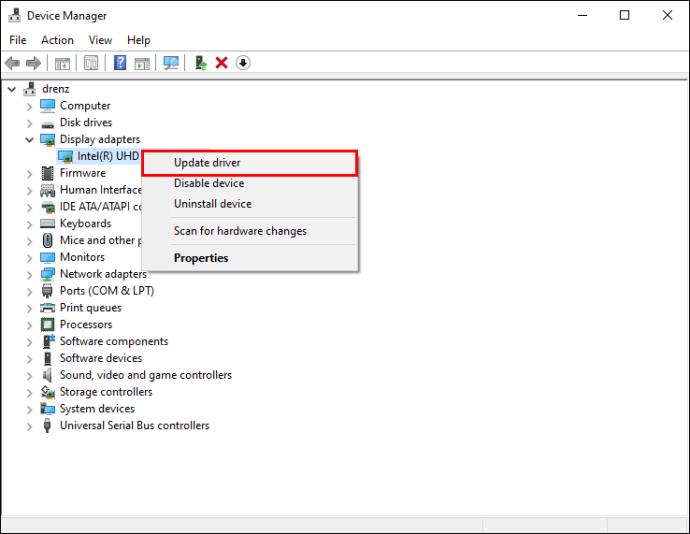
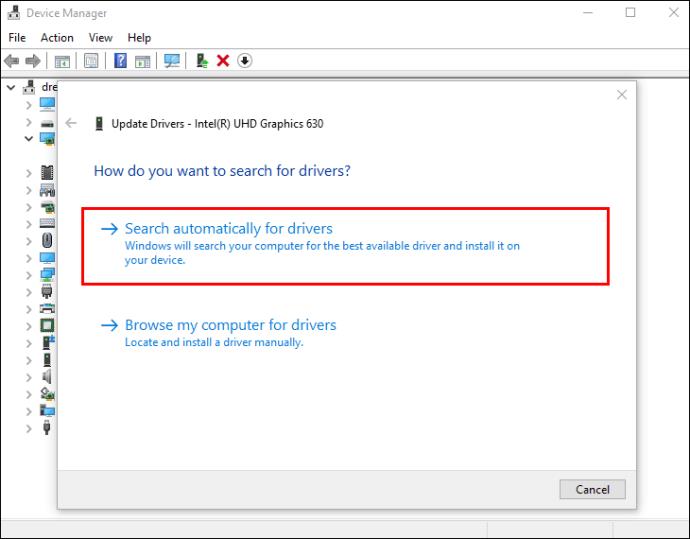
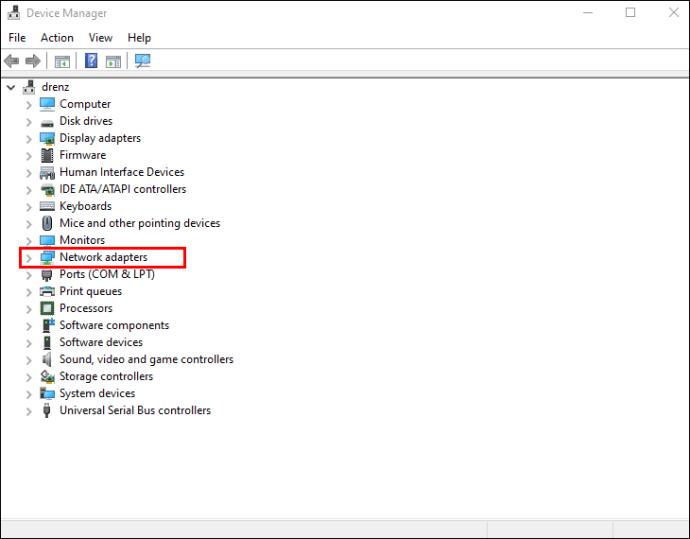
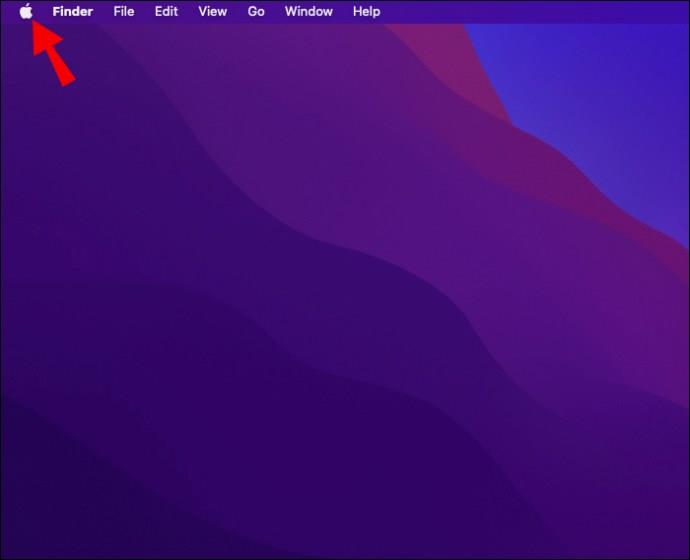
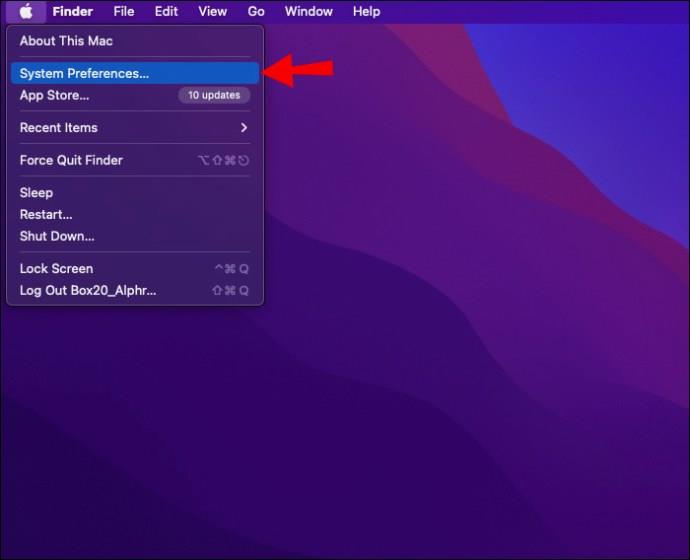
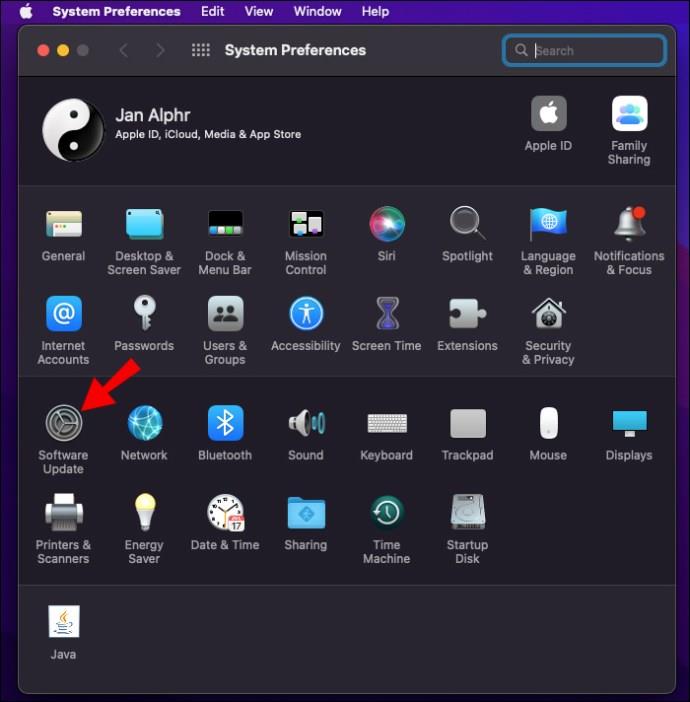
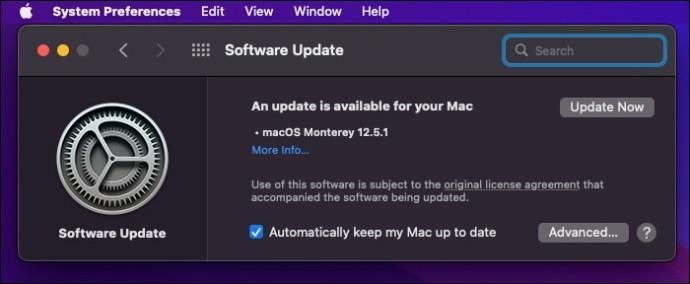
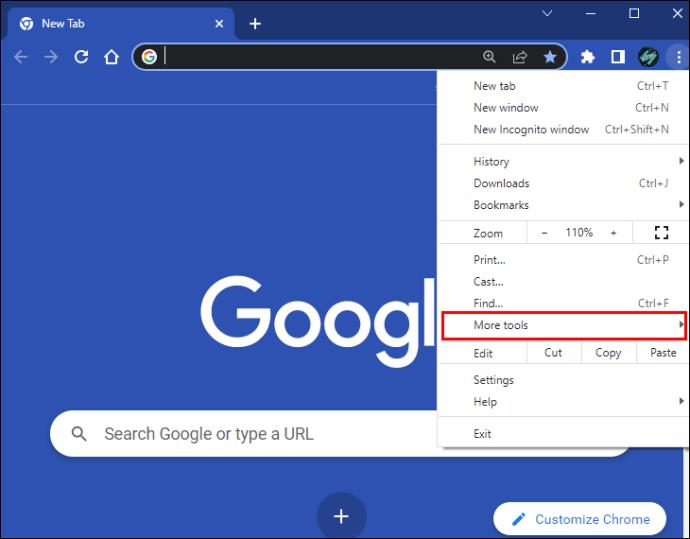
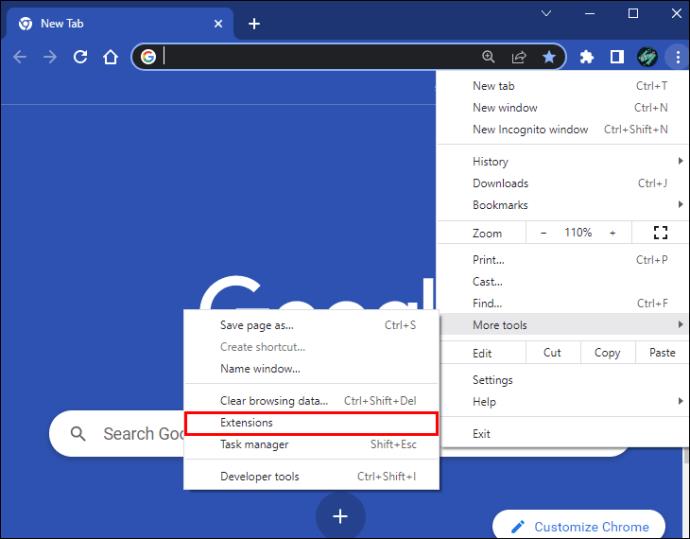
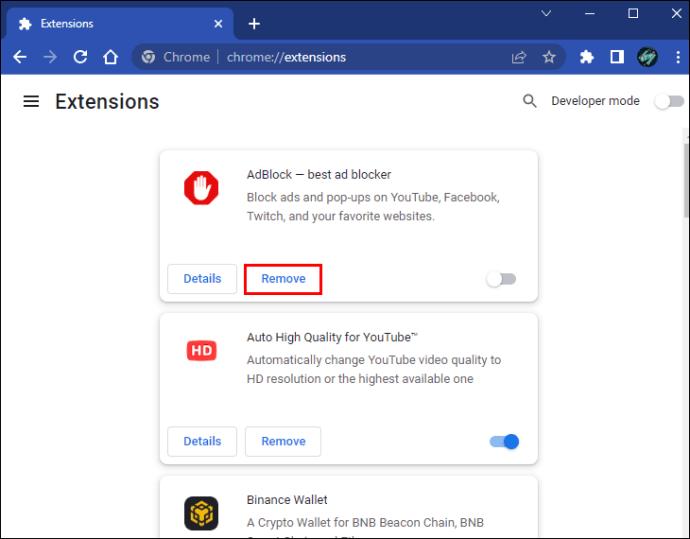
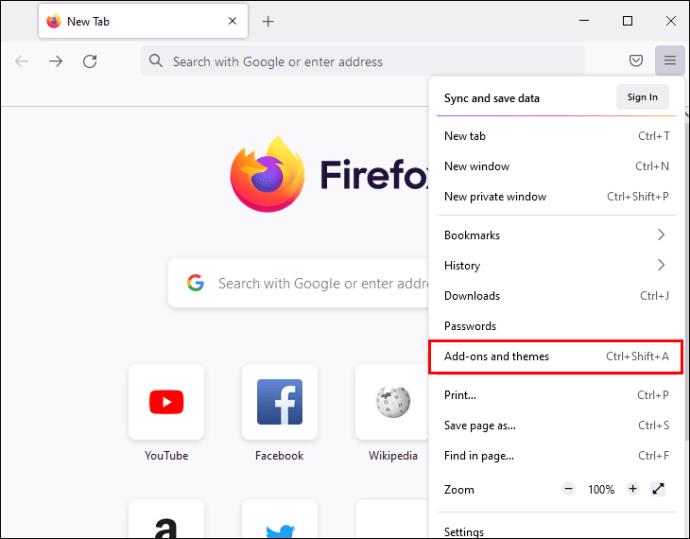
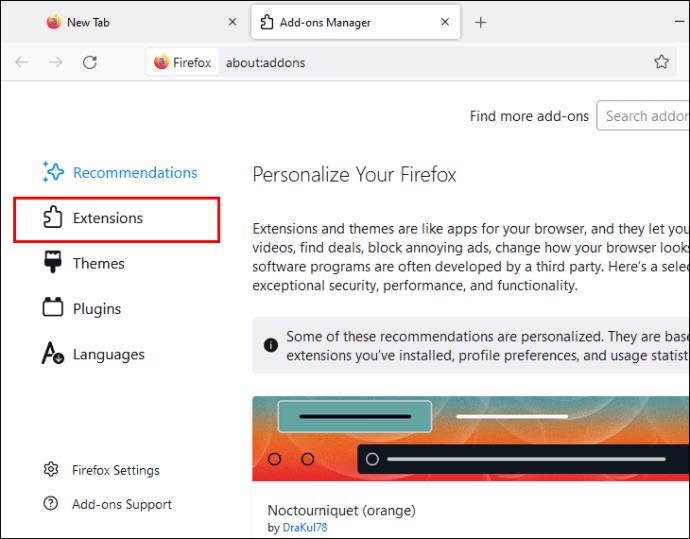
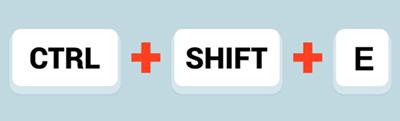
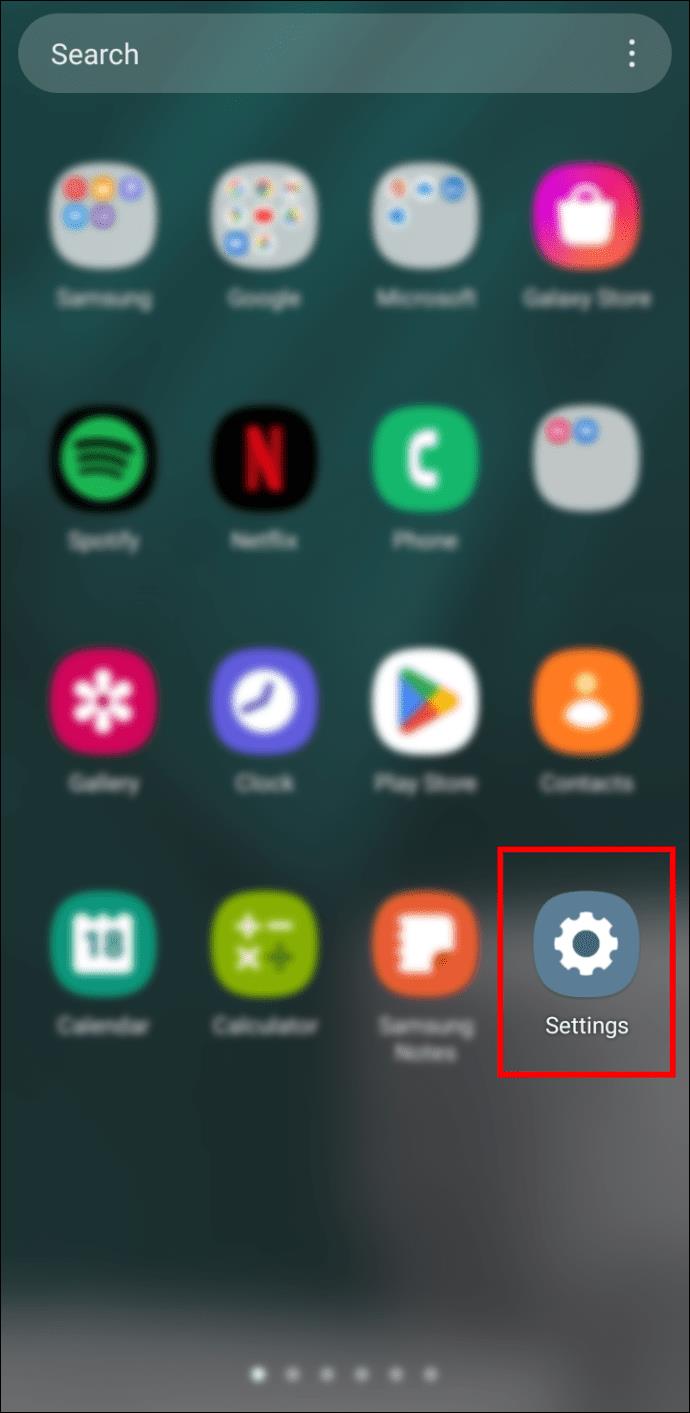
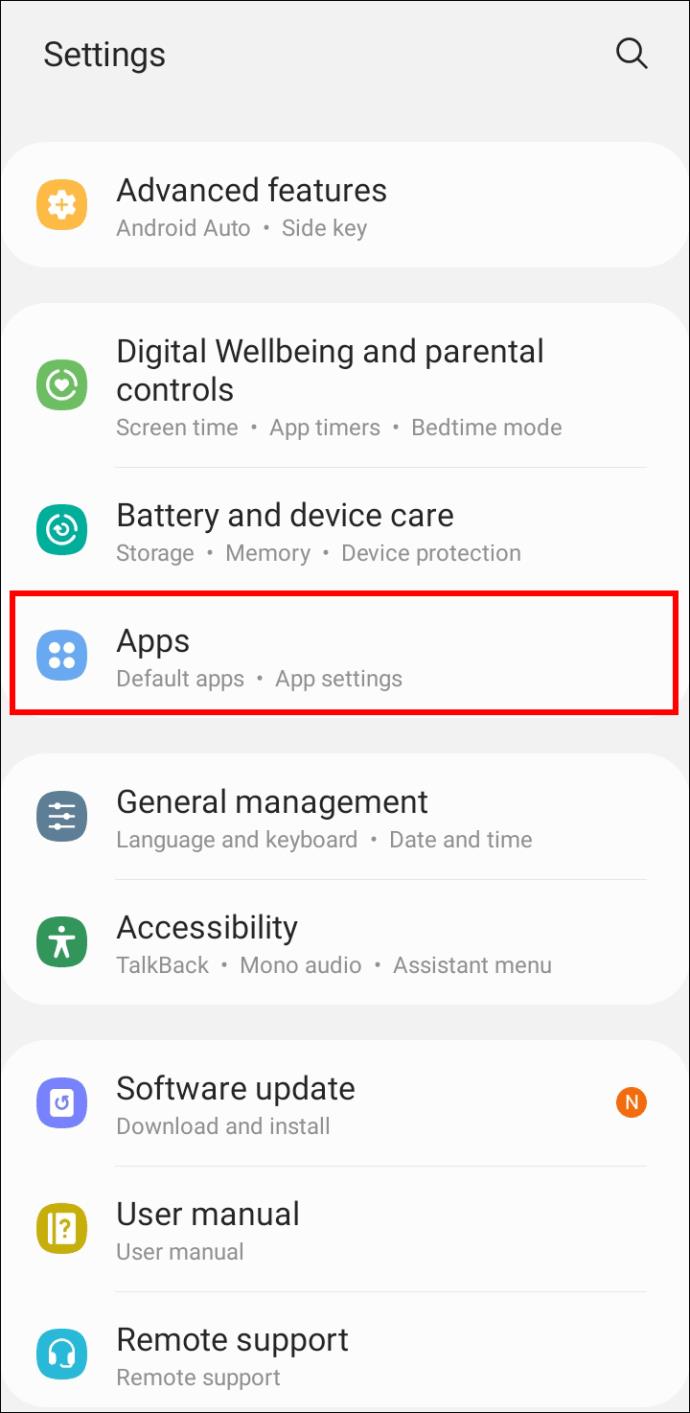
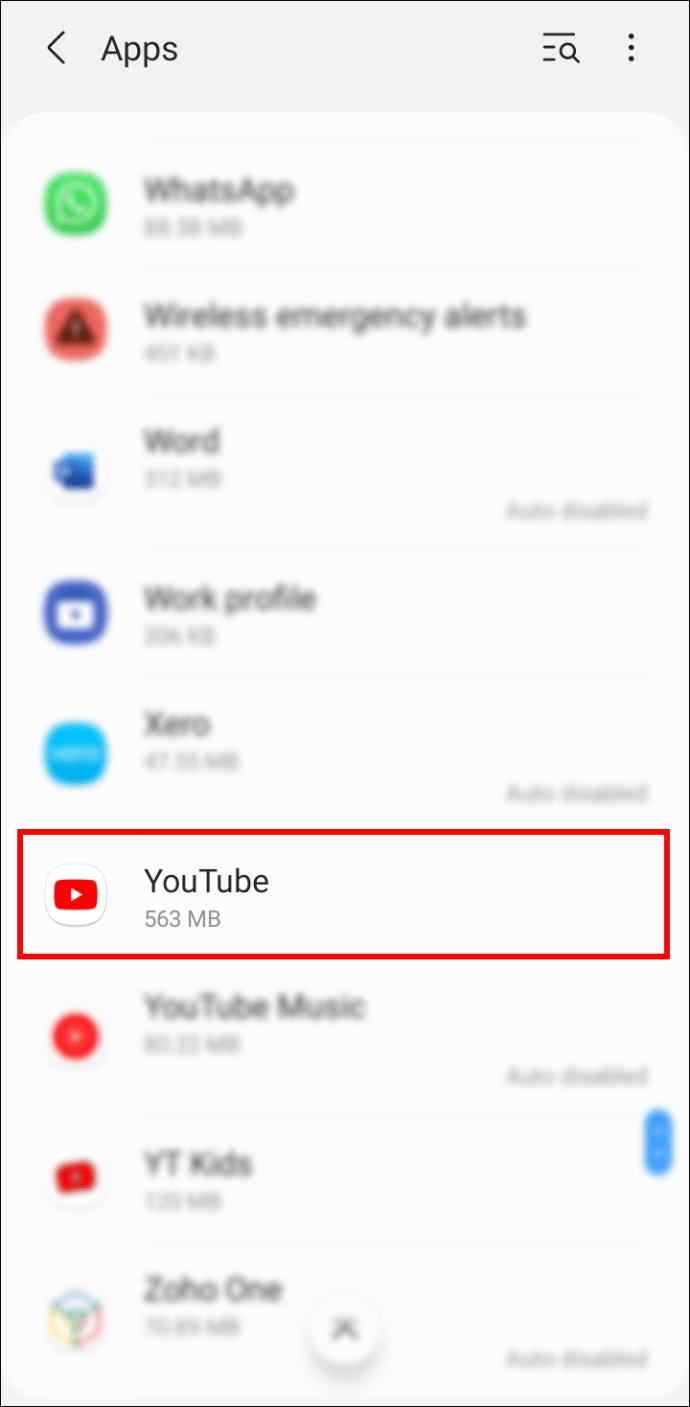
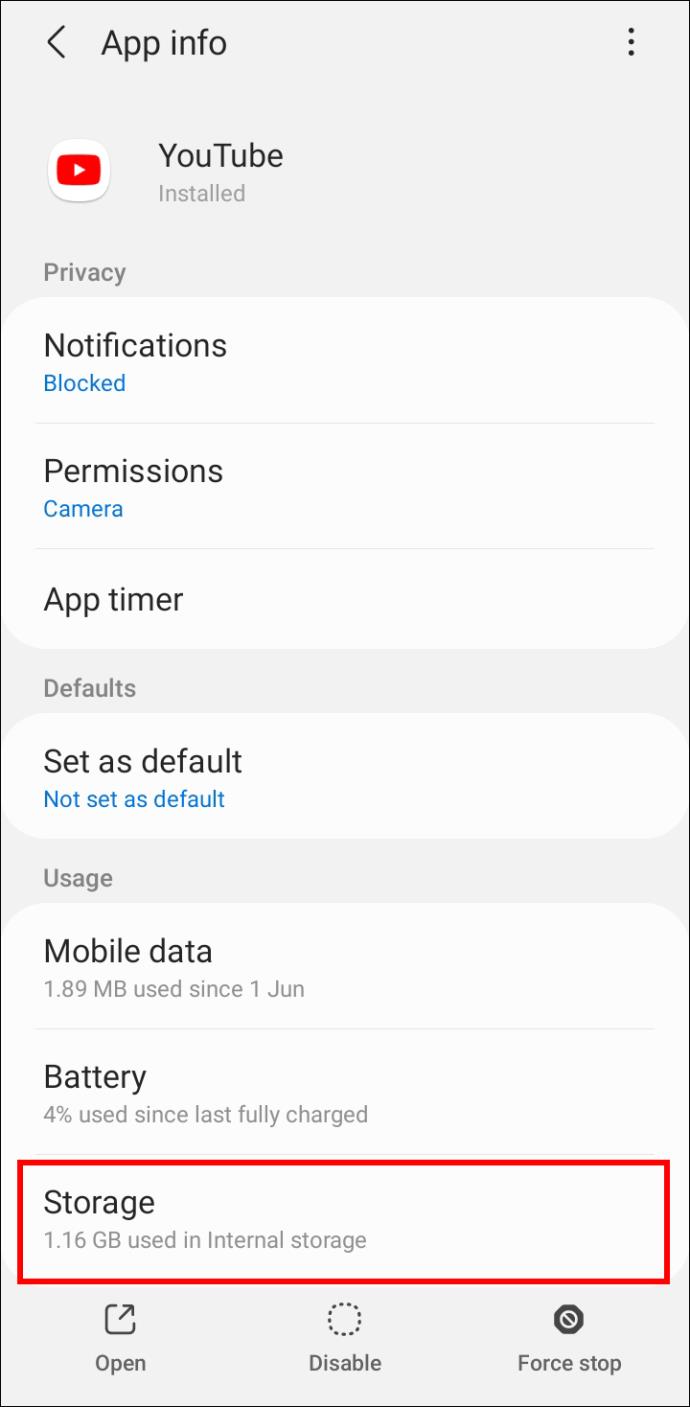


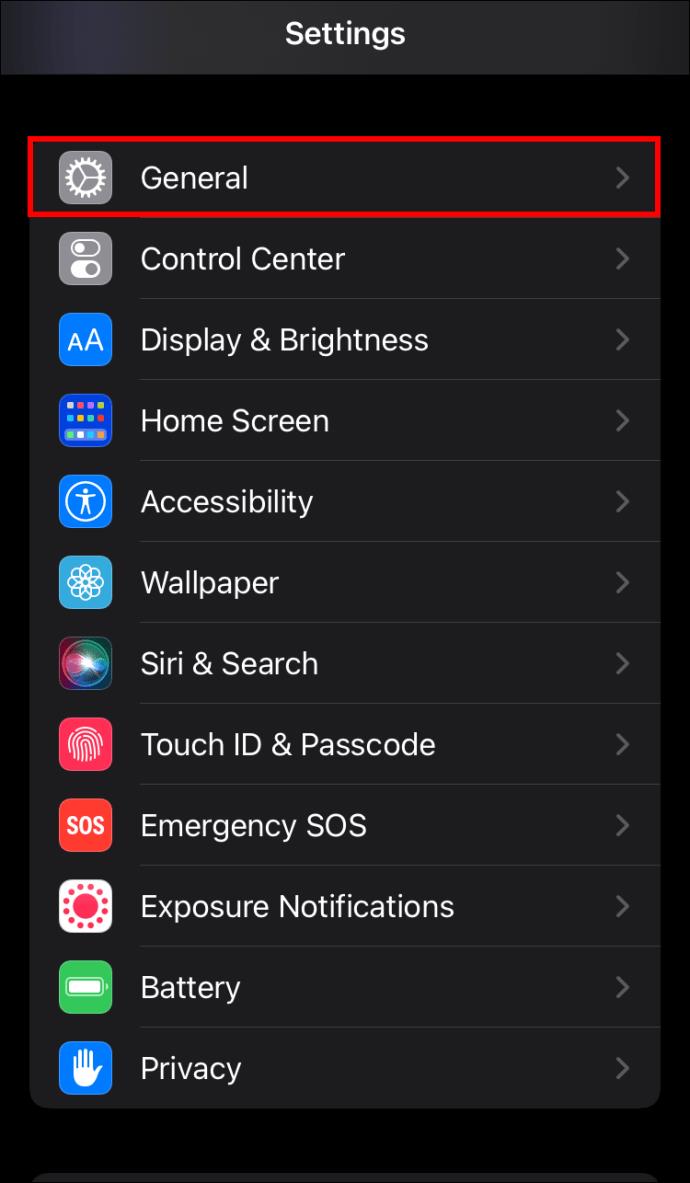
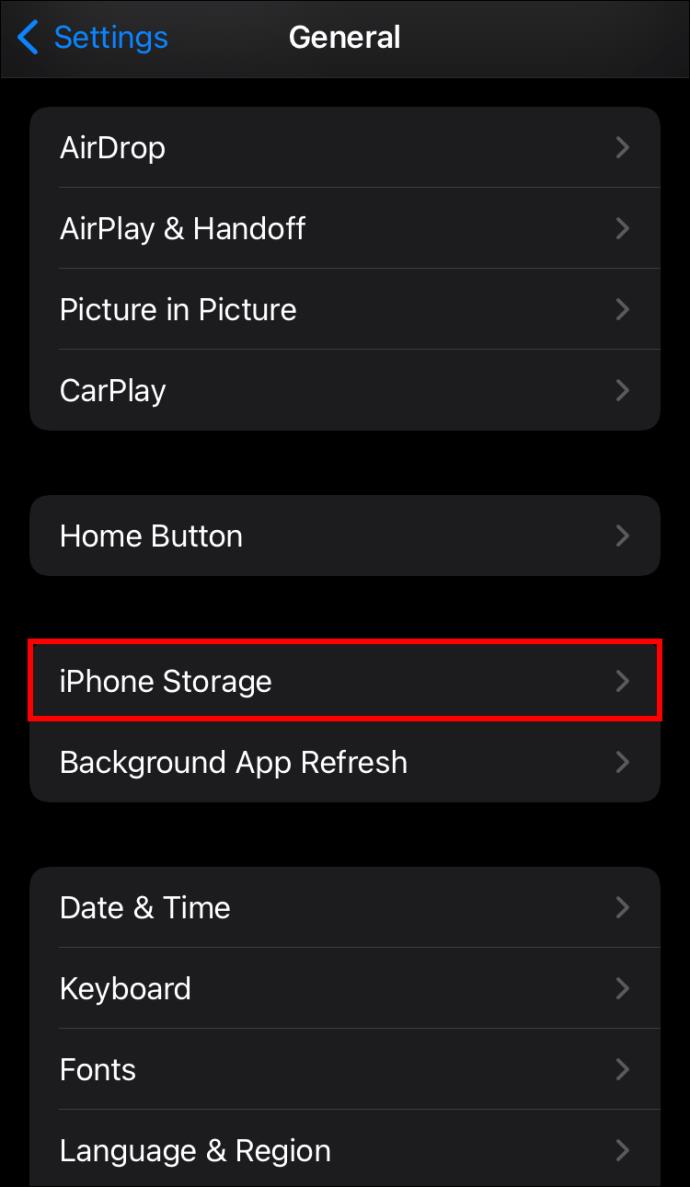
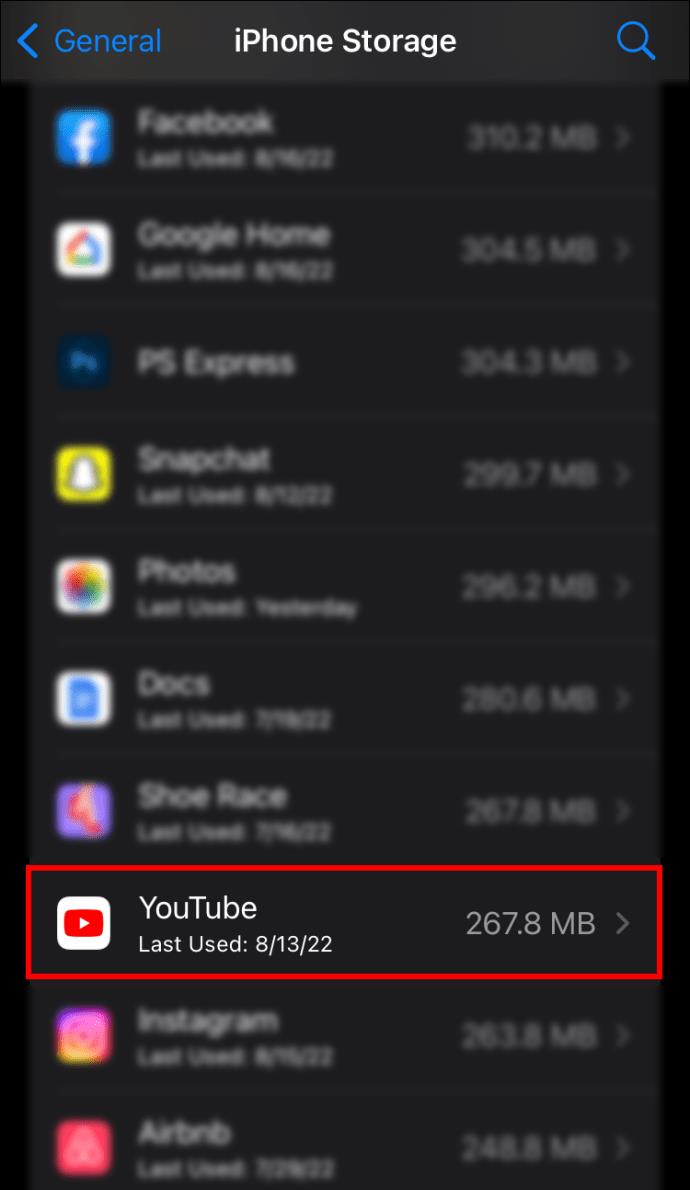
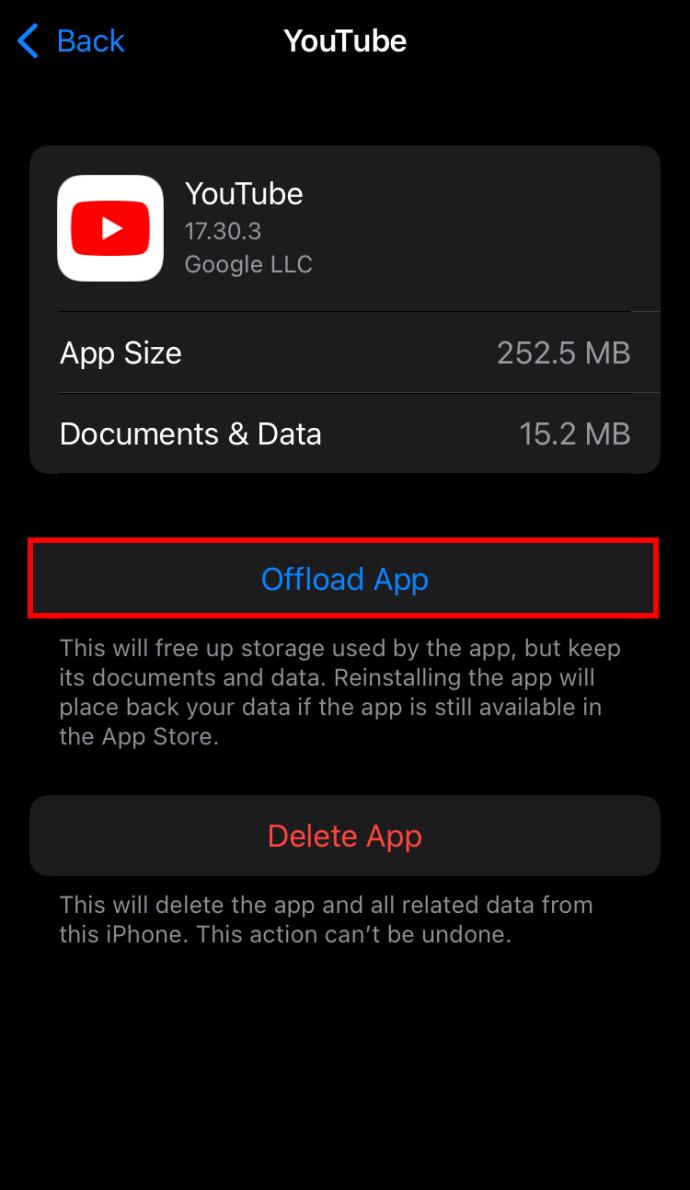












![Cómo cambiar el idioma en Netflix [Todos los dispositivos] Cómo cambiar el idioma en Netflix [Todos los dispositivos]](https://img.webtech360.com/resources6/s2/image-5188-0605161802346.jpg)

